LG RH4820PVL User manual [pl]
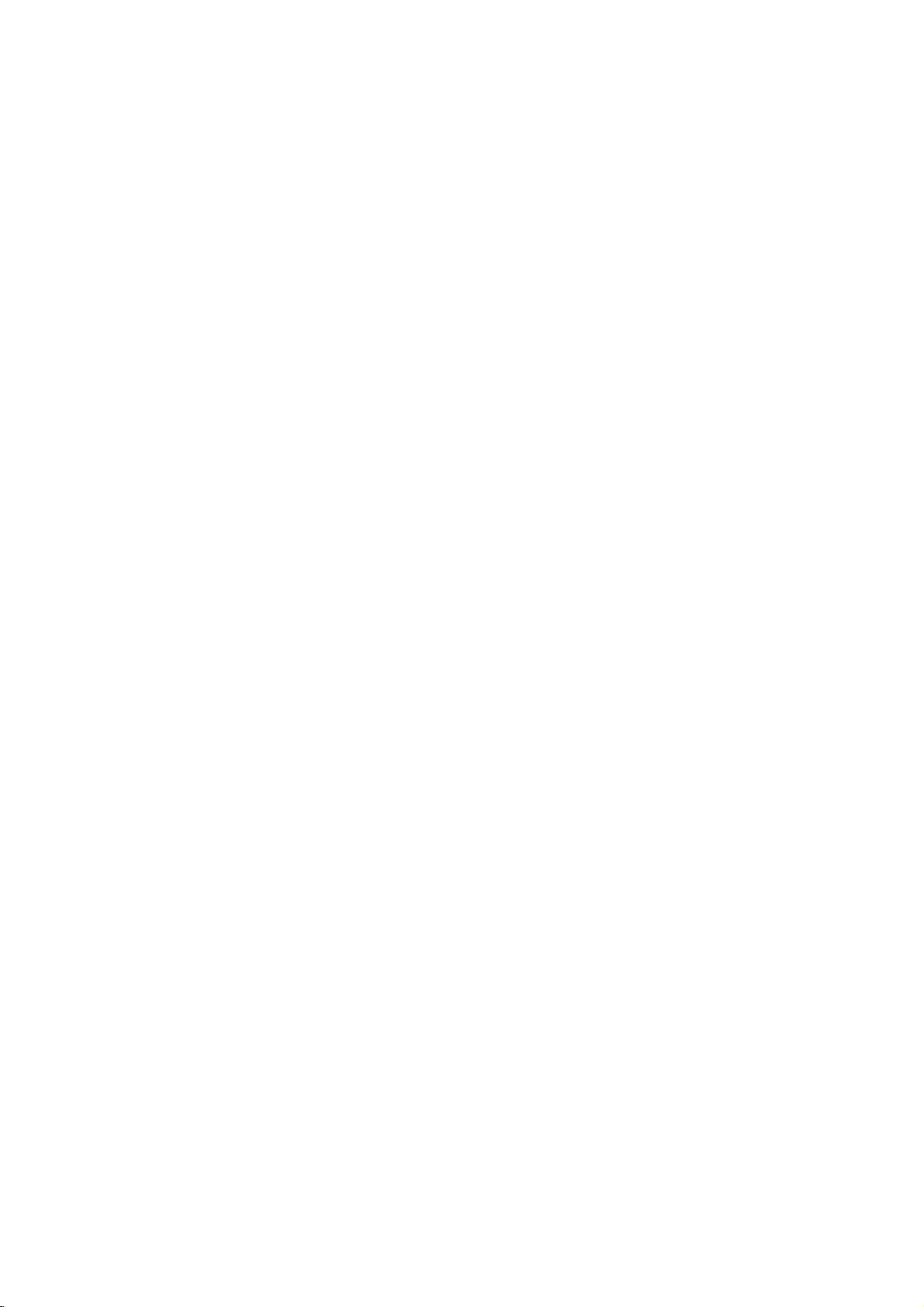
NAGRYWARKA
DVD
I
HDD
INSTRUKCJA
OBSŁUGI
MODEL:
RH4820V
Przed
podł?czeniem,
u?yciem
lub
regulacj?
tego
urz?dzenia
prosimy
uwa?nie
przeczyta?
cał?
instrukcj?.
RH4820YVL_POL
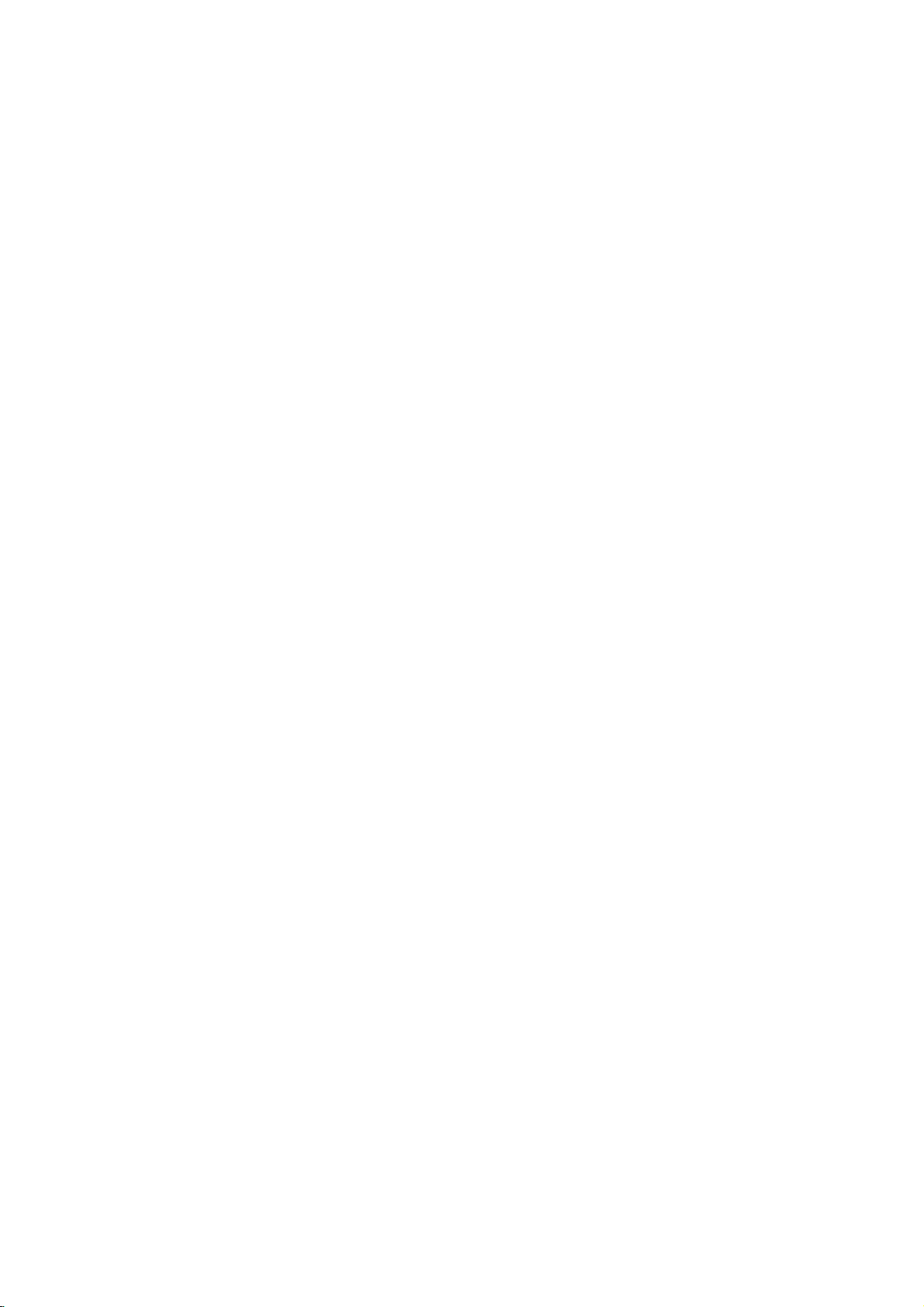
2
Informacje
odno?nie
bezpiecze?stwa
Symbol
błyskawicy
ze
strzałk?
wewn?trz
trojk?ta
rownobocznego
ma
ostrzega?
u?ytkownika,
?e
wewn?trz
obudowy
urz?dzenia
znajduj?
si?
nie
izolowane
przewodniki
napi?cia
o
niebezpiecznej
wysoko?ci,
ktore
mog?
powodowa?
powa?ne
ryzyko
pora?enia
pr?dem
elektrycznym.
Wykrzyknik
wewn?trz
trojk?ta
rownobocznego
ma
informowa?
u?ytkownika
o
wa?nych
informacjach
odno?nie
u?ywania
i
konserwacji
(serwisowania)
urz?dzenia,
zawartych
w
dokumentacji
doł?czonej
do
urz?dzenia.
OSTRZE?ENIE:
Nie
instaluj
tego
urz?dzenia
w
miejscach
o
ograniczonej
przestrzeni,
takich
jak
połki
lub
regały.
UWAGA:
Ta
nagrywarka
wykorzystuje
system
laserowy.
Aby
zapewni?
prawidłowe
u?ytkowanie
tego
urz?dzenia,
przeczytaj
dokładnie
niniejsz?
instrukcj?
obsługi
i
zachowaj
j?
na
przyszło??,
a
gdy
urz?dzenie
b?dzie
wymagało
kon-
serwacji,
skontaktuj
si?
z
autoryzowanym
serwisem
(patrz
pro-
cedura
serwisu).
Czynno?ci
obsługowe,
regulacja
oraz
post?powanie
inne
ni?
okre?lone
poni?ej,
mog?
spowodowa?
ryzyko
nara?enia
na
działanie
niebezpiecznego
promieniowania.
Aby
unikn??
bezpo?redniej
ekspozycji
na
działanie
promienia
laserowego,
nie
otwieraj
obudowy.
Widzialne
promieniowanie
laserowe
po
otwarciu.
NIE
WPATRUJ
SI?
W
PROMIE?
LASERA.
UWAGA:
Urz?dzenie
nie
powinno
by?
wystawiane
na
działanie
wody
(kapanie
lub
zachlapanie),
nie
wolno
stawia?
na
urz?dzeniu
?adnych
naczy?
z
wod?,
takich
jak
na
przykład
flakony.
Niniejsze
urz?dzenie
zostało
wyprodukowane
zgodnie
z
wymaganiami
dotycz?cymi
zakłoce?
radiowych
według
DYREKTYWY
EEC
89/336/EEC,
93/68/EEC
i
73/23/EEC.
UWAGI
DOTYCZ?CE
PRAW
AUTORSKICH:
Kopiowanie,
nadawanie,
pokazy,
nadawanie
za
po?red-
nictwem
kabla,
publiczne
odtwarzanie
lub
wypo?yczanie
mate-
riałow
chronionych
prawem
autorskim
bez
zezwolenia
jest
prawnie
zakazane.
Produkt
ten
posiada
funkcj?
chroni?c?
przed
kopiowaniem,
opracowan?
przez
Macrovision.
Sygnały
chroni?ce
przed
kopiowaniem
nagrane
s?
na
niektorych
płytach.
Podczas
nagrywania
lub
odtwarzania
takich
płyt
pojawi?
si?
zakłoce-
nia
obrazu.
To
urz?dzenie
wykorzystuje
technologi?
chroni?c?
przed
kopi-
owaniem,
ktora
jest
chroniona
prawnie
okre?lonymi
patentami
ameryka?skimi
oraz
innymi
prawami
własno?ci
intelektual-
nej,
posiadanymi
przez
Macrovision
Corporation
oraz
innych
wła?cicieli
praw.
U?ycie
tej
technologii
chroni?cej
przed
kopi-
owaniem
musi
zosta?
autoryzowane
przez
Macrovision
Corporation
i
jest
przeznaczone
do
domowego
lub
innego
ograniczonego
u?ytku,
chyba
?e
inne
u?ycie
zostanie
autory-
zowane
przez
Macrovision
Corporation.
In?ynieria
wsteczna
i
demonta?
jest
zabroniony.
NUMER
SERYJNY:
Numer
seryjny
znajduje
si?
z
tyłu
urz?dzenia.
Numer
ten
jest
niepowtarzalny
dla
tego
urz?dzenia
i
nie
pojawia
si?
na
innych.
Poni?ej
nale?y
wpisa?
??dane
infor-
macje
i
zachowa?
niniejsz?
instrukcj?
jako
trwały
dowod
doko-
nania
zakupu.
Nr
modelu
___________________________________
Nr
seryjny
___________________________________
OSTRZE?ENIE:
ABY
ZMINIMALIZOWA?
RYZYKO
PO?ARU
LUB
PORA?ENIA
PR?DEM
ELEKTRYCZNYM,
NIE
WYS-
TAWIAJ
TEGO
URZ?DZENIA
NA
DZIAŁANIE
DESZCZU
LUB
WILGOCI.
UWAGA
RYZYKO
PORA?ENIA
PR?DEM
ELEKTRYCZNYM
NIE
OTWIERA?
UWAGA:
ABY
ZMINIMALIZOWA?
RYZYKO
PORA?ENIA
PR?DEM
ELEKTRYCZNYM
NIE
ZDEJMUJ
POKRYWY
(LUB
TYLNEJ
?CIANKI);
WEWN?TRZ
URZ?DZENIA
NIE
ZNAJDUJ?
SI?
?ADNE
ELEMENTY
PRZEZNACZONE
DO
OBSŁUGI
PRZEZ
U?YTKOWNIKA;
CZYNNO?CI
SERWISOWE
MO?E
WYKONYWA?
WYŁ?CZNIE
WYKWALIFIKOWANY
PERSONEL.
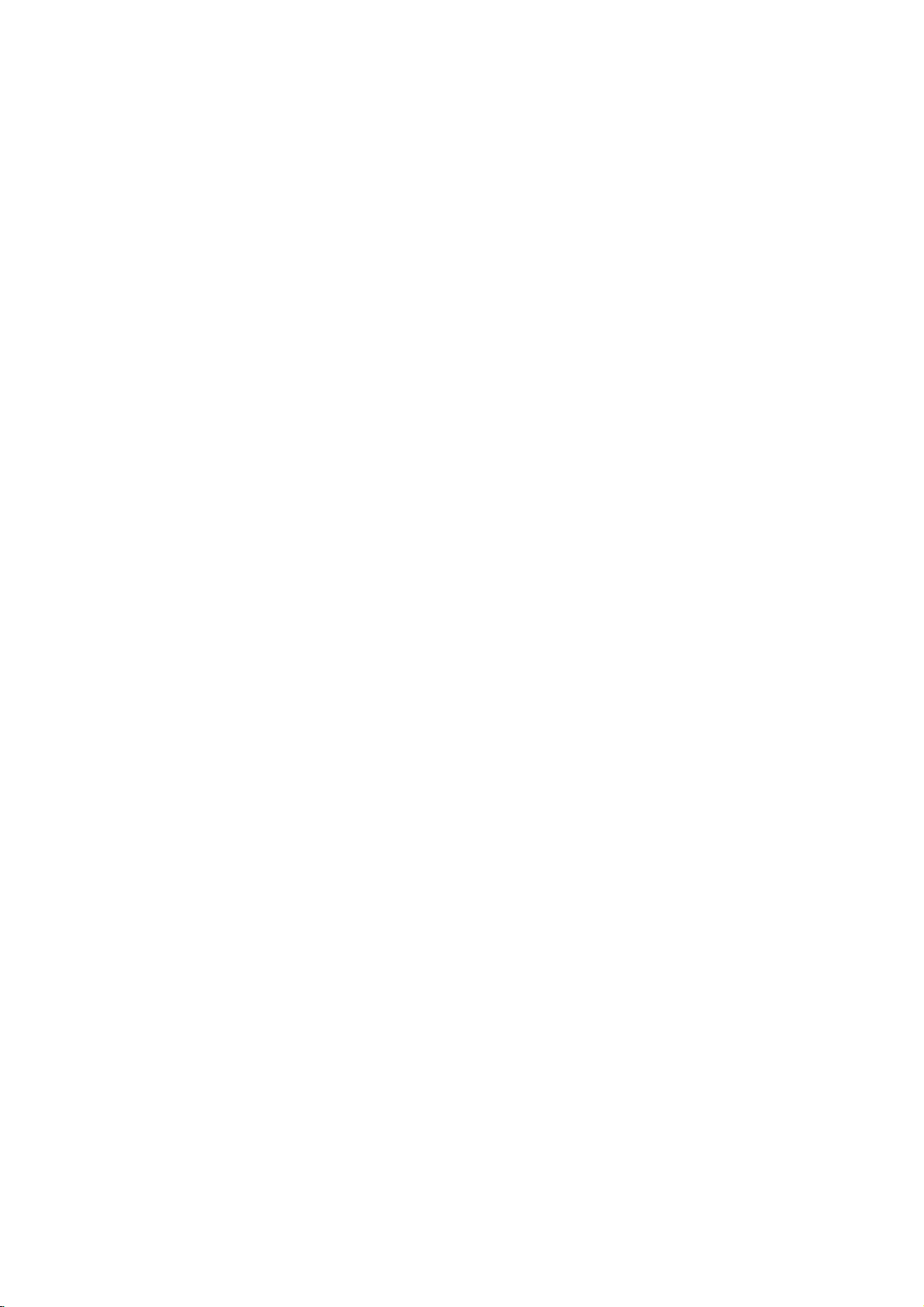
WST?P
Spis
tre?ci
WST?P
Informacje
odno?nie
bezpiecze?stwa
. . . . . . . .
2
Spistre?ci............................3-4
Nagrywarka
DVD
i
HDD
--
Informacje
Ogolne
5-9
Płytydonagrywania...................5
Płytydonagrywania...................5
Terminologiadotycz?capłyt.
. . . . . . . . . . . .
.5
TypypłytvideoCD.....................5
OpłytachDVD-RiDVD-RW.............6
?Czyms?'trybynagrywania'?.
. . . . . . . . .
.6
?
Czy
edytowanie
płyty
DVD
przypomina
edytowaniekasetyvideo?.............6
?Oterminach
'Original'
(Oryginał)
i
'Playlist'
(Listaodtwarzania)...................6
Zresetujnagrywark?.....................6
O
wewn?trznym
nap?dzie
dysku
twardego
. . . .
7
Karty
z
mo?liwo?ci?
odtwarzania
i
zapisywania
. .
7
?
Odno?nie
zabezpieczenia
przed
zapisem.
.
7
?
Wkładanie/
Wyjmowanie
karty
pami?ci
. . .
7
UwagioplikachJPEG...................8
Uwagiodno?nienagra?MP3..............8
?rodkiostro?no?ci......................9
?Przenoszenieurz?dzenia..............9
?Czyszczenieurz?dzenia...............9
?
Operacje
wykonywane
za
pomoc?
pilota
zdalnegosterowania.................9
?
Instalacja
baterii
pilota
zdalnego
sterowania
9
Uwagidotycz?cepłyt...................9
?Przenoszeniepłyt...................9
?Przechowywaniepłyt................9
?Czyszczeniepłyt........................9
Osymbolach...............................9
?Osymbolu...........................9
?Osymbolachpłytwinstrukcji.
. . . . . . . . . .
.9
Panelprzedni...........................10
Oknowy?wietlaniafunkcji.................11
Pilot
zdalnego
sterowania
-
Informacje
ogolne
. .
12
Paneltylny.............................13
PRZYGOTOWANIE
Podł?czenia........................14-18
Podł?czaniedoanteny.................14
Podł?czaniedotelewizora..............15
Podł?czenie
do
telewizji
kablowej
b?d?
do
tunera
satelitarnego............................16
Podł?czenie
zewn?trznego
dekodera
. . . . . . .
16
Podł?czeniedowzmacniacza.
. . . . . . . . . .
.17
Dodatkowe
podł?czenia
Audio/Video
(A/V)
nagrywarki...........................18
Podł?czeniekamerycyfrowej.
. . . . . . . . . .
.18
Przed
rozpocz?ciem
u?ytkowania
. . . . . . . .
19-33
Ustawieniapocz?tkowe..................19
Czynno?ciogolne......................19
Informacjeogolne...................19-23
?
Automatyczne
programowanie
. . . . . . . . .
19
?Edycjaprogramow................20-21
?Ustawianiezegara..................22
?F
ormatobrazuTV..................22
?Skanowanieprogresywne.
. . . . . . . . . . .
.23
?DekoderAV1......................23
?
PBC
(Sterowanie
odtwarzaniem)
. . . . . . . 23
?
Resetowanieiformatowanie.
. . . . . . . . .
.23
J?zyk...............................24
?J?zykwy?wietlania..................24
?J?zykpłyty.......................24
Wyj?cieaudio.........................25
?DolbyDigital.......................25
?DTS.............................25
?MPEG...........................25
?Cz?stotliwo??probkowania
. . . . . . . . . .
.25
?V
ocal(Wokal)......................25
?
DRC
(Sterowanie
Zakresem
Dynamiki).
. .
25
Blokada
(nadzor
rodzicielski)
. . . . . . . . . . .
26-27
?Ustawhasło......................26
?Ocena...........................26
?Kodkraju.........................27
Nagrywanie.......................27-28
?T
rybnagrywania....................27
?Formatnagrywania..................27
?
Automatyczne
dzielenie
na
rozdziały
. . . 28
?Nagrywanied?wi?kuDV.............28
?V
ideoRecAudio....................28
Płyta............................28-29
?Formatpłyty......................28
?Zaka?czanie.......................29
?Etykietapłyty.....................29
?Zabezpieczeniepłyty...............29
KorzystaniezmenuHome...............30
Ogolne
informacje
na
temat
wy?wietlania
ekranowego........................31-33
?W
y?wietlanie
informacji
podczas
ogl?dania
telewizji..........................31
?
Wy?wietlanie
informacji
o
płycie
na
ekranie
31-33
ODTWARZANIE
Obsługa
dysku
twardego,
płyt
DVD
i
Video
CD34-37
PłytyDVDivideoCD...................34
Funkcjeogolne........................34
?
Przechodzenie
do
innego
TYTUŁU
. . . . . . 34
?
Przechodzenie
do
innego
ROZDZIAŁU/?CIE?KI
. . 34
?Przeszukiwanie....................34
?
Obraz
nieruchomy
i
odtwarzanie
klatka
po
klatce
. . 34
?Odtwarzaniespowolnione.
. . . . . . . . . . .
.35
?K
olejno??losowa..................35
?Repeat(Powtarzanie)................35
?PowtarzanieA-B....................35
?
Przeszukiwaniewedługczasu
. . . . . . .
.35
?Powi?kszenie(Zoom)....................36
?
Przeszukiwanie
płyty
według
znacznikow36
?
Sprawdzanie
zawarto?ci
płyt
DVD
video:
Menu
36
?Menutytułow.....................36
?Menupłyty......................36
?K?tustawieniakamery................36
?Zmiana?cie?kid?wi?kowej.
. . . . . . . . . .
.36
?Zmianakanałuaudio...............37
?Efektd?wi?kuotaczaj?cego3D.
. . . . . . .
.37
?Napisy...........................37
?InstantSkip(Przeskok)................37
?Znajdowaniepozycjinapłyci.
. . . . . . .
.37
?Pami??ostatnichustawie?.
. . . . . . . . . .
.37
?PIP(Obrazwobrazie)...............37
PłytyaudioCDiMP3.................38-40
Odtwarzanie
płyt
Audio
CD
i
plikow
MP3
. . . . .
38
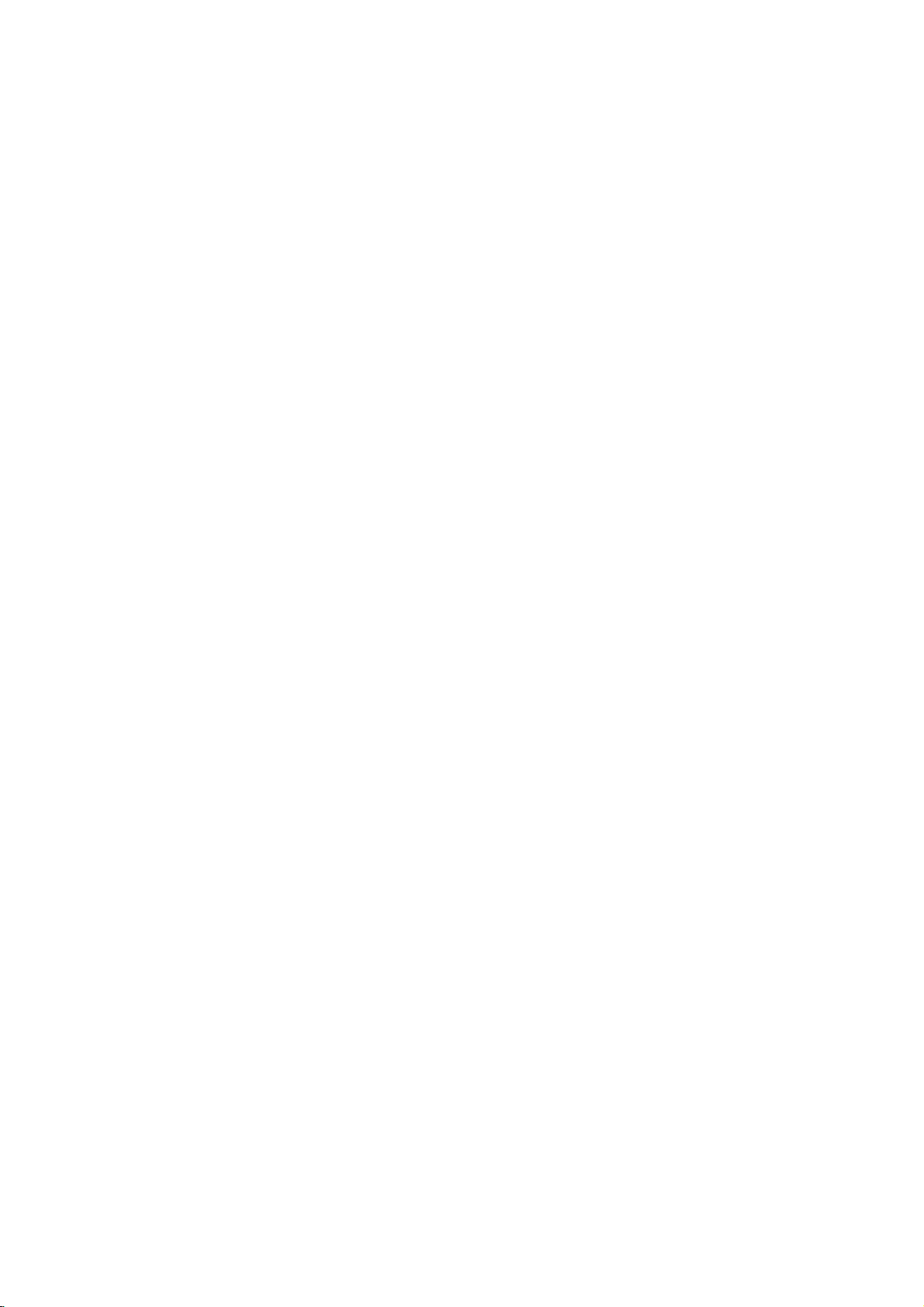
Spis
tre?ci
(ci?g
dalszy)
?OpcjemenuAudioCD...............38
?OpcjemenuMusic..................38
?
Usuwanie
plikow
i
folderow
MP3
z
dysku
twardegolubkartypami?ci.
. . . . . . . . . . .
.38
?PrzenoszenieplikowMP3.
. . . . . . . . . . .
.39
?
Kopiowanie
plikow
MP3
na
inny
no?nik
. . 39
?NadawanienazwyplikomMP3
. . . . . . .
.39
?Pauza...........................40
?
Przechodzeniedoinnej?cie?ki.
. . . . . . .
.40
?Powtarzanie.......................40
?Kolejno??losowa..................40
?Efektd?wi?kuotaczaj?cego3D.
. . . . . . .
.40
?Zmianakanałuaudio...............40
?Przeszukiwanie....................40
?PowtarzanieA-B...................40
Zaprogramowane
odtwarzanie
płyt
Audio
CDiplikowMP3............................41
ObsługapłytzplikamiJPEG.
. . . . . . .
.42-44
Ogl?danieplikowJPEG.................42
?OpcjemenuPhoto..................42
?Pomijaniezdj??....................42
?Obracaniezdj??....................42
?
Usuwanie
plikow
lub
folderow
JPEG
z
dysku
twardegolubkartypami?ci.
. . . . . . . . . .
.42
?Ogl?daniepokazowzdj??.
. . . . . . . . . .
.43
?
Słuchanie
muzyki
podczas
ogl?dania
pokazuslajdow....................43
?
Nadawanie
nazw
plikom
typu
JPEG
. . . . 43
?PrzenoszenieplikowJPEG.
. . . . . . . . . .
.44
?KopiowanieplikowJPEG.............44
NAGRYWANIE
Nagrywanie
--
Informacje
ogolne
. . . . . . . .
45-46
OnagrywaniuDVD....................45
?T
ypy
płyt
oraz
formaty,
tryby
i
ustawienia
nagrywania.......................45
Nagrywanienatwardydysk..............45
?Uwaginatematnagrywania
. . . . . . . . .
.45
?
NagrywaniekanałowTVaudio.
. . . . . .
.45
Czasnagraniaorazjako??obrazu.
. . . . . . .
.45
?
Ograniczenia
dotycz?ce
nagrywania
filmow
video............................46
?Cotojest'CPRM'?..................46
?Prawaautorskie....................46
Dodatkowe
informacje
dotycz?ce
nagrywania
. . . . . .
46
?Usuwanienagra?..................46
?
Odtwarzanie
nagra?
na
innym
odtwarzaczu
DVD(Zaka?czaniepłyty).
. . . . . . . . . .
.46
Przesuni?cie
czasowe
(Pauza,
telewizja
na
?ywo
/
odtwarzanie)
--
Ustawienia
i
obsługa
.
47
Nagrywaniepodstawowe.................48
NagrywaniepodstawowezTV.
. . . . . . . . . .
.48
Szybkie
programowanie
nagrywania
. . . . . . . . . .
48
Nagrywanieprogramowane.
. . . . . . . . . .
.49-50
Sprawdzanie
szczegołow
nagrywania
programowanegoczasowo...............50
?
Rezygnacja
z
zaprogramowanego
nagrywania
50
?
Zatrzymanie
zaprogramowanego
nagrywania
wtrakcienagrywania.................50
Nagrywanie
programowane
czasowo
-
Problemy
iichrozwi?zywanie.....................50
Nagrywanie
z
zewn?trznego
?rodł.
. . . . . .
51-52
Nagrywanie
z
zewn?trznych
urz?dze?.
. . . . . . . . . .
51
Nagrywaniezkamerycyfrowej.
. . . . . . . . . . . .
.51
CotojestDV?........................52
?Komunikatyzwi?zanezDV.
. . . . . . . . .
.52
?Usuwanieusterek...................52
EDYCJA
Przegl?d
menu
tytułow
i
rozdziałow
. . . .
53-54
Wykaztytułow-OpcjemenuHDD
. . . . . . . .
.54
Wykaz
tytułow
-
Opcje
menu
wyj?ciowego
. .
54
Wykaz
rozdziałow
-
Opcje
menu
wyj?ciowego
. .
54
Wykaz
tytułow
-
Opcje
menu
listy
odtwarzania54
Wykaz
rozdziałow
-
Opcje
menu
listy
odtwarzania
54
Tryb
HDD,
VR
:
Edycja
pocz?tkowej
zawarto?ci
orazlistyodtwarzania..................55-60
Tytuły,rozdziałyorazfragmenty.
. . . . . . . .
.55
Dodawanie
znacznikow
rozdziałow
. . . . . . . 55
Zmianaikonytytułu....................55
TworzenienowejListyodtwarzania
. . . . . . . . .
.56
Wprowadzanie
dodatkowych
tytułow
rozdziałownaList?odtwarzania
. . . . . . . . .
.56
Usuwanie
tytułu/
rozdziału
Oryginału
lub
Listy
odtwarzania..........................57
Usuwaniecz??ci......................57
Nazywanietytułu.....................58
Sortowanie..........................58
Ł?czeniedwochtytułowwjeden.
. . . . . . . .
.59
Podziałjednegotytułunadwa
. . . . . . . . .
.59
Ł?czenie
dwoch
rozdziałow
w
jeden
. . . . . . .
60
Przenoszenie
rozdziału
listy
odtwarzania
. . . . . .
60
Kopiowanie.........................61-62
Wprowadzenie........................61
?Ograniczeniakopiowania.
. . . . . . . . . . .
.61
?Prawaautorskie....................61
?Szybkiekopiowanie.................61
FunkcjaOneTouchCopy(zHDDnaDVD).
. . . . . . .
.61
FunkcjaOneTouchCopy(zDVDnaHDD).
. . . . . . .
.61
PrzegrywaniezHDDnaDVD.............62
PrzegrywaniezDVDnaHDD.............62
TrybVideo:EdycjaOryginału.
. . . . . . . . . .
.63
KorzystaniezListytytułow.
. . . . . . . . . . . .
.63
Usuwanietytułu......................63
Je?li
płyta
została
ju?
zako?czona.
. . . . . . .
63
Informacje
dodatkowe
Listakodowj?zykow....................64
Listakodowkrajow.....................65
Obsługa
Twojego
telewizora
z
u?yciem
dostarczonego
pilota
zdalnego
sterowania
. .
66
Usuwanieusterek....................67-68
Danetechniczne........................69
O
symbolach
u?ytych
w
instrukcji
Oznacza
niebezpiecze?stwo
uszkodzenia
urz?dzenia
lub
innych
przedmiotow.
Oznacza
specjalne
funkcje
tego
urz?dzenia.
Oznacza
po?yteczne
wskazowki
i
informacje
ułatwiaj?ce
u?ytkowanie
urz?dzenia.
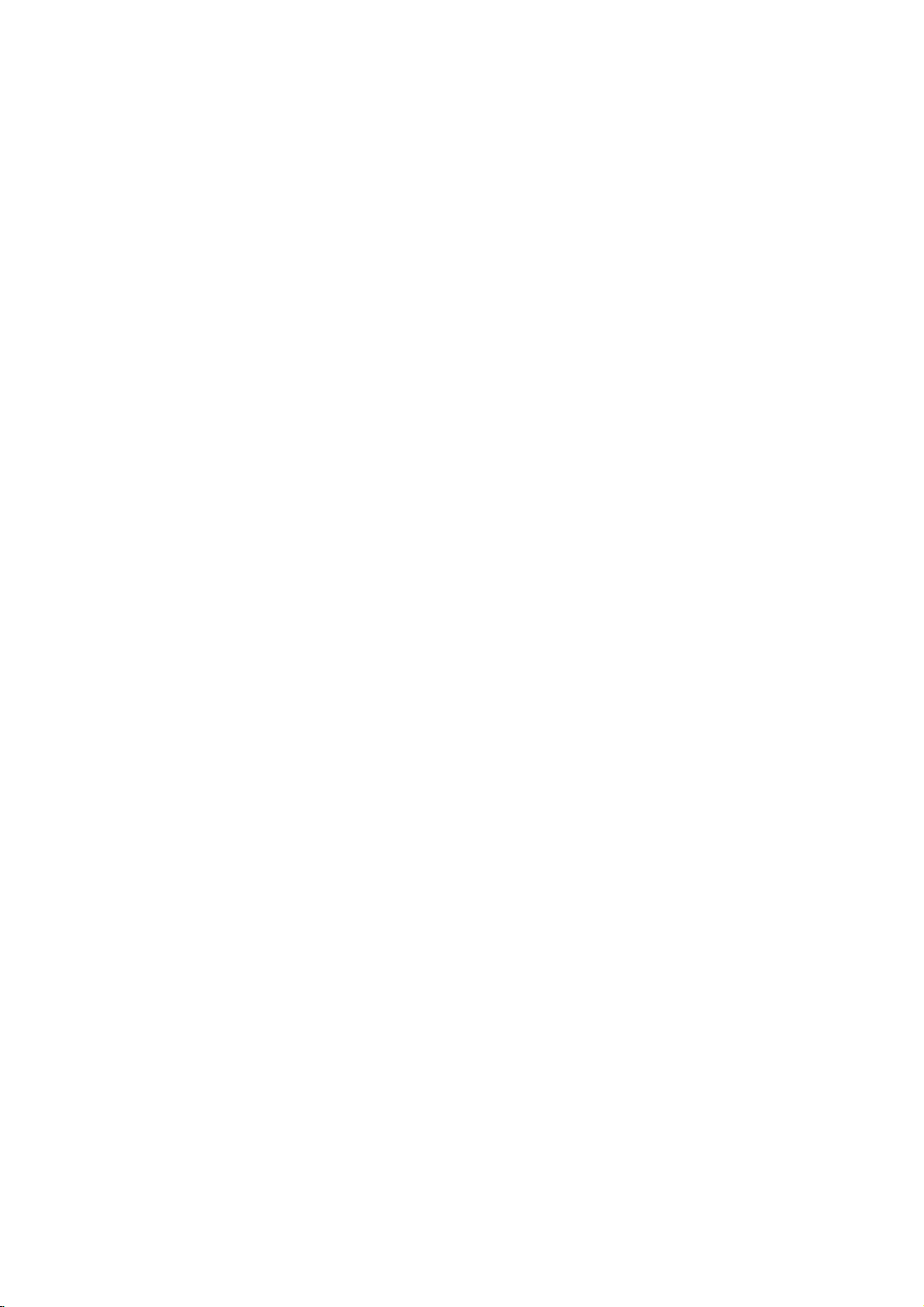
WST?P
Nagrywarka
DVD
i
HDD
--
Informacje
Ogolne
Płyty
do
nagrywania
Płyta
12cm/8cm,
jednostronna,
jednowarst-
wowa;
Przybli?ony
maks.
czas
nagrania
(jako??
LQ):240
minut
(4,7GB),
80
minut
(1,46GB)
Płyta
12cm/8cm,
jednostronna,
jednowarst-
wowa
Przybli?ony
maks.
czas
nagrania
(jako??
LQ):
240
minut
(4,7GB),
80
minut
(1,46GB)
Uwagi
--Ta
nagrywarka
nie
mo?e
nagrywa?
płyt
CD-R
i
CD-RW.
--Płyty
DVD-R/RW
i
CD-R/RW
nagrane
z
u?yciem
komputera
osobistego
lub
nagrywarki
DVD
lub
CD
mog?
nie
działa?
je?li
s?
uszkodzone
lub
brudne,
lub
je?li
brud
zgromadził
si?
na
soczewkach
nagrywarki.
--
Je?li
nagrałe?
płyt?
przy
u?yciu
komputera
osobis-
tego,
nawet
je?li
nagrana
ona
została
w
kompatybil-
nym
formacie,
w
niektorych
przypadkach
mo?e
nie
by?
ona
odtwarzana,
ze
wzgl?du
na
ustawienia
opro-
gramowania
zastosowanego
do
nagrania
płyty.
(Wi?cej
informacji
znajdziesz
u
producenta
oprogramowania.)
Odtwarzane
rodzaje
płyt
DVD
(płyta8cm/12cm)
Video
CD
(VCD)
(płyta8cm/12cm)
Audio
CD
(płyta8cm/12cm)
Ponadto
to
urz?dzenie
mo?e
odtwarza?
płyty
DVD-
R/DVD-RW;
płyty
DVD+R/DVD+RW,
płyty
CD-R/CD-
RW
zawieraj?ce
pliki
audio,
pliki
MP3
lub
pliki
JPEG,
płyty
SVCD
oraz
płyty
zdj?ciowe
Kodak
CD.
Uwagi
--Wzale?no?ci
od
mo?liwo?ci
nagraniowych
sprz?tu
lub
samych
płyt
CD-R/RW
(lub
DVD±R/±RW),
niektore
płyty
CD-R/RW
(lub
DVD±R/±RW)
mog?
nie
zosta?
odtworzone
przez
to
urz?dzenie.
--
Nie
przymocowuj
?adnych
naklejek
lub
etykiet
do
?adnej
(tej
z
opisem
lub
z
nagraniem)
ze
stron
płyty.
--
Nie
u?ywaj
płyt
CD
o
nieregularnym
kształcie
(np.
płyt
w
kształcie
serca
lub
o?miok?tnych).
U?ywanie
takich
płyt
mo?e
powodowa?
nieprawidłow?
prac?
urz?dzenia.
Kody
regionalne
nagrywarki
i
płyt
DVD
Ta
nagrywarka
została
zaprojektowana
i
wypro-
dukowana
do
odtwarzania
materiałow
DVD
nagranych
z
kodem
regionu
2.
Kod
regionu
podany
na
etykietach
niektorych
płyt
DVD
wskazuje,
ktory
typ
nagrywarki
mo?e
odtwarza?
te
płyty.
To
urz?dzenie
mo?e
odtwarza?
tylko
płyty
oznaczone
kodem
2
lub
ALL
(WSZYSTKIE).
Je?li
sprobujesz
odt-
warza?
jakiekolwiek
inne
płyty,
na
ekranie
telewizora
pojawi
si?
komunikat
"Niewła?ciwy
kod
regionu.
Odtwarzanie
niemo?liwe".
Niektore
płyty
DVD
mog?
nie
mie?
kodu
regionu
podanego
na
etykiecie,
chocia?
ich
odtwarzanie
jest
ograniczone
do
okre?lonych
regionow.
Uwagi
odno?nie
płyt
DVD
i
video
CD
Niektore
funkcje
odtwarzania
płyt
DVD
i
video
CD.
Niniejsze
urz?dzenie
odtwarza
płyty
DVD
i
video
CD
zgodnie
z
ich
zawarto?ci?,
zaprojektowan?
przez
pro-
ducenta
oprogramowania.
Z
tego
powodu
niektore
funkcje
odtwarzania
mog?
nie
by?
dost?pne,
a
inne
mog?
by?
dodane.
Informacje
na
ten
temat
doł?czone
s?
te?
do
płyt
DVD
i
video
CD.
Niektore
płyty
DVD
wyprodukowane
do
u?ytku
w
celach
komercyjnych
mog?
nie
zosta?
odt-
worzone
przez
niniejsze
urz?dzenie.
Terminologia
dotycz?ca
płyt
Tytuł
(tylko
płyty
DVD)
Głowny
film
na
płycie,
film
dodatkowy
lub
album
muzyczny.
Ka?dy
tytuł
ma
przypisany
swoj
numer
referencyjny,
umo?liwiaj?cy
łatwe
odnalezienie.
Rozdział
(tylko
płyty
DVD)
Sekcje
filmu
lub
muzyki
mniejsze
od
tytułu.
Tytuł
składa
si?
z
jednego
lub
kilku
rozdziałow.
Ka?dy
z
rozdziałow
ma
przypisany
numer,
umo?liwiaj?-
cy
Ci
znalezienie
poszukiwanego
rozdziału.
W
zale?no?ci
od
płyty,
rozdziały
mog?
nie
by?
zapisane.
?cie?ka
(tylko
płyty
video
i
audio
CD)
Sekcje
filmu
lub
muzyki
na
płytach
video
i
audio
CD.
Ka?da
?cie?ka
ma
przypisany
numer,
umo?liwiaj?cy
Ci
znalezienie
poszukiwanej
?cie?ki.
Scena
Na
płytach
video
CD
z
funkcj?
PBC
(sterowanie
odt-
warzaniem)
ruchome
obrazy
i
nieruchome
obrazy
s?
podzielone
na
sekcje
nazywane
"scenami".
Ka?da
dost?pna
scena
wy?wietlana
jest
w
menu
scen
i
ma
przypisany
numer,
umo?liwiaj?cy
Ci
znalezienie
poszukiwanej
sceny.
Scena
mo?e
si?
składa?
z
jednej
lub
kilku
?cie?ek.
Typy
płyt
video
CD
S?
dwa
typy
płyt
video
CD:
Płyty
video
CD
wyposa?one
w
funkcj?
PBC
(wersja
2.0)
Funkcja
PBC
(sterowanie
odtwarzaniem)
umo?liwia
Ci
komunikacj?
z
systemem
poprzez
menu,
funkcje
przeszukiwania
oraz
inne
operacje
typowe
dla
komput-
erow
.
Co
wi?cej,
mog?
by?
wy?wietlane
nieruchome
obrazy
o
du?ej
rozdzielczo?ci,
je?li
s?
takie
zawarte
na
płycie.
Płyty
video
CD
nie
wyposa?one
w
funkcj?
PBC
(wersja
1.1)
Obsługiwane
w
taki
sam
sposob
jak
płyty
audio
CD,
pozwalaj?
na
odtwarzanie
zarowno
filmow
jak
i
d?wi?ku,
ale
nie
s?
wyposa?one
w
funkcj?
PBC.
2
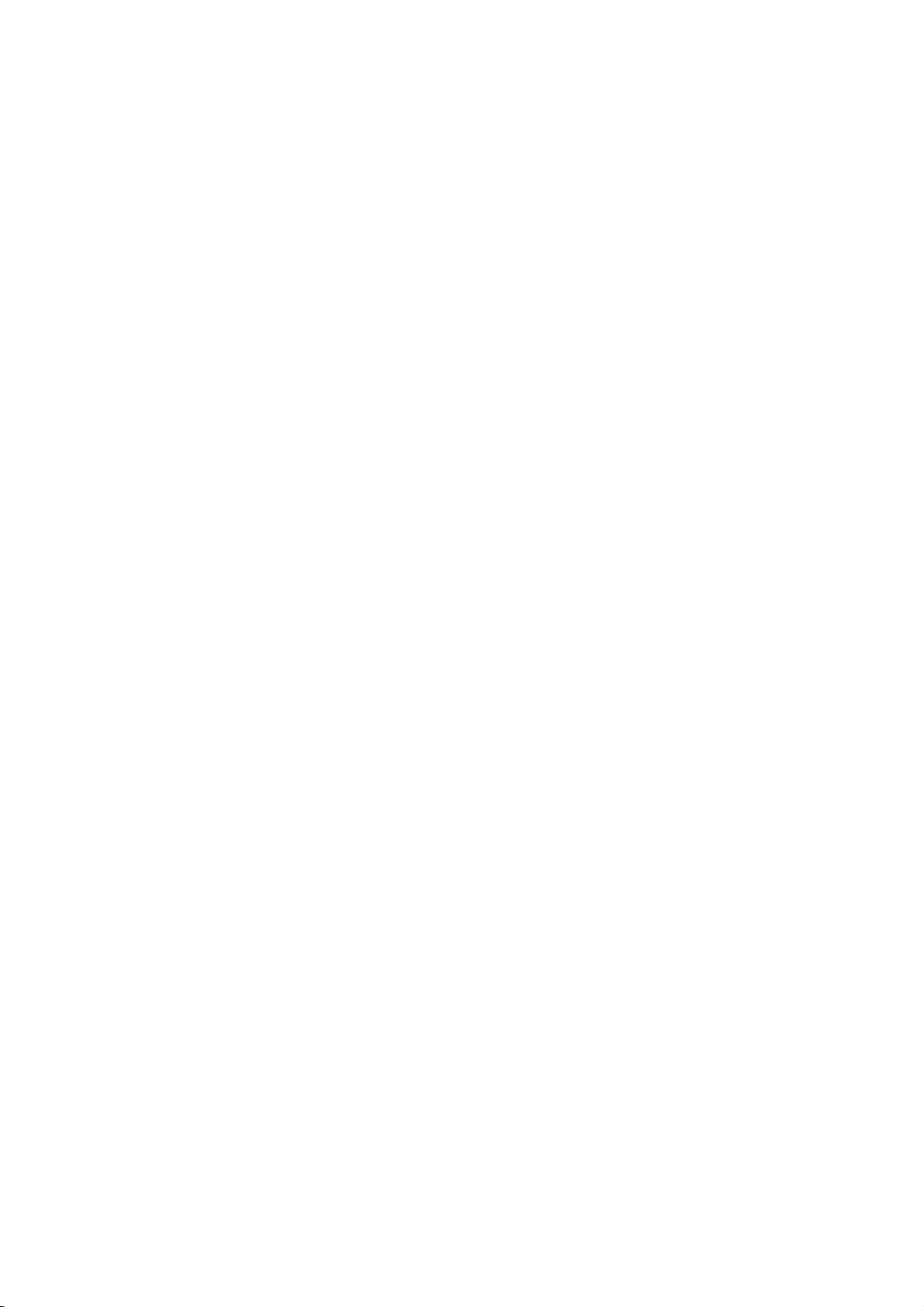
Nagrywarka
DVD
i
HDD
--
Informacje
Ogolne
(ci?g
dalszy)
O
płytach
DVD-R
i
DVD-RW
Czym
ro?ni?
si?
płyty
DVD-R
i
DVD-RW?
Zasadnicza
ro?nica
pomi?dzy
płyt?
DVD-R
i
DVD-RW
polega
na
tym,
?e
płyta
DVD-R
słu?y
do
jednokrotnego
nagrania,
podczas
gdy
płyta
DVD-RW
jest
no?nikiem,
na
ktorym
mo?na
wielokrotnie
nagrywa?
i
kasowa?
zapis.
Mo?esz
nagrywa?
płyt?
DVD-RW
i
kasowa?
jej
zawarto??
około
1000
razy.
Czy
mog?
nagrane
przeze
mnie
płyty
odtwarza?
w
zwykłym
odtwarzaczu
DVD?
Zasadniczo
płyty
DVD-R
i
DVD-RW
nagrane
w
trybie
Video
mog?
by?
odtwarzane
za
pomoc?
zwykłego
odtwarzacza
DVD,
ale
musz?
one
zosta?
najpierw
'zako?czone'.
Proces
ten
słu?y
do
utrwalenia
zawarto?ci
płyt,
aby
mogły
one
zosta?
odczytane
przez
inne
odtwarzacze
DVD
jako
płyta
DVD-Video.
Płyty
DVD-RW
nagrane
w
trybie
VR
(Video
Recording)
mog?
by?
odtwarzane
przez
niektore
odtwarzacze.
Znak
ten
wskazuje,
?e
urz?dzenie
wyposa?one
jest
w
funkcj?
odtwarzania
płyt
DVD-RW
nagranych
w
formacie
Video
Recording.
Czym
s?
'tryby
nagrywania'?
W
tej
nagrywarce
dost?pne
s?
dwa
tryby
nagrywania:
tryb
VR
oraz
tryb
Video.
Nagrania
na
płytach
DVD-R
dokony-
wane
s?
zawsze
w
trybie
Video.
Płyty
DVD-RW
mog?
zosta?
sformatowane
albo
na
tryb
nagrywania
VR,
albo
na
tryb
Video.
Tryb
nagrywania
VR
?
Dost?pne
s?
trzy
ro?ne
ustawienia
jako?ci
obrazu/
czasu
nagrywania
(HQ,
SQ,
LQ)
?
Płyt
nagranych
w
tym
trybie
nie
da
si?
odtwarza?
w
zwykłych
odtwarzaczach
?
Nagrania
mog?
by?
edytowane
na
wiele
sposobow
Tryb
nagrywania
Video
?
Dost?pne
s?
trzy
ro?ne
ustawienia
jako?ci
obrazu/
czasu
nagrywania
(HQ,
SQ,
LQ)
?
Płyty
nagrane
w
tym
trybie
mog?
by?,
po
ich
zako?cze-
niu,
odtwarzane
w
zwykłych
odtwarzaczach
DVD
?
Ograniczone
mo?liwo?ci
edytowania
Wiele
z
funkcji
tej
nagrywarki
uzale?nionych
jest
od
trybu
nagrywania.
Jeden
lub
dwa
symbole
(
,
)
umieszczone
s?
przy
opisie
ka?dej funkcji
w
tej
instrukcji,
dzi?ki
czemu
od
razu
wiesz,
czy
dana
funkcja
ma
zas-
tosowanie
do
konkretnej
płyty.
Wi?cej
informacji
o
formatach
płyt
i
trybach
nagrywania
znajdziesz
na
stronie
45.
Uwaga
Format
DVD-Video
(tryb
Video)
jest
nowym
formatem
do
nagrywania
płyt
DVD-R/RW,
przyj?tym
przez
DVD
Forum
w
roku
2000.
W
zwi?zku
z
tym
mog?
wyst?pi?
problemy
przy
odtwarzaniu
nagrywalnych
płyt
DVD
w
niektorych
odtwarzaczach.
Do
takich
problemow
zaliczaj?
si?
zakłocenia
obrazu,
wył?czenia
d?wi?ku
i/
lub
obrazu
oraz
nagłe
zatrzymania
odtwarzania.
Producent
nie
ponosi
odpowiedzialno?ci
za
problemy
z
odtwarzaniem
płyt
nagranych
przy
pomocy
tej
nagrywarki
w
innych
odtwarzaczach.
.
Czy
edytowanie
płyty
DVD
przypomina
edytowanie
kasety
video?
Nie.
Gdy
dokonujesz
edycji
materiału
zapisanego
na
ta?mie
video,
potrzebujesz
jednego
magnetowidu
do
odtwarzania
ta?my
oryginalnej
i
drugiego
do
nagrywa-
nia
rezultatow
edycji.
W
przypadku
DVD
dokonujesz
edycji
poprzez
stworzenie
"Listy
odtwarzania",
na
ktorej
zapisujesz
co
i
kiedy
odtworzy?.
Podczas
odtwarzania,
urz?dzenie
odtwarza
płyt?
zgodnie
z
list?
odtwarzania.
O
terminach
'Original'
(Oryginał)
i
'Playlist'
(Lista
odtwarzania)
Cz?sto
napotkasz
w
tej
instrukcji
na
słowa
Oryginał
i
Lista
odtwarzania,
ktore
odnosz?
si?
do
faktycznej
zawarto?ci
oraz
do
rezultatu
edycji.
?
Oryginał:
odnosi
si?
do
tego,
co
jest
faktycznie
nagrane
na
płycie.
?
Lista
odtwarzania:
odnosi
si?
do
wersji
płyty
b?d?cej
rezultatem
edycji
-
jak
oryginalna
zawarto??
ma
by?
odtwarzana.
Zresetuj
nagrywark?
Je?li
zauwa?ysz
jeden
z
poni?szych
objawow...
Urz?dzenie
jest
podł?czone
do
zasilania,
ale
nie
da
si?
go
wł?czy?
lub
wył?czy?.
Wy?wietlacz
na
panelu
przednim
nie
działa.
Nagrywarka
nie
pracuje
normalnie.
...mo?esz
zresetowa?
nagrywark?
w
nast?puj?cy
sposob:
Naci?nij
i
przytrzymaj
przez
przynajmniej
5
sekund
przycisk
POWER.
Urz?dzenie
zostanie
wył?czone.
Naci?nij
ponownie
przycisk
POWER,
aby
wł?czy?
urz?dzenie.
Odł?cz
przewod
zasilaj?cy,
odczekaj
przynajmniej
5
sekund
i
podł?cz
przewod
ponownie.
Rodzaj
płyty
Format
płyty
Tryb
nagrywania
Funkcje
DVD-Video
Format
video
nie
dot.
Tylko
odtwarzanie
DVD-RW
Format
nagrania
tryb
VR
Odtwarzanie,
nagrywanie,
edycja
zawarto?ci
video
(domy?lny)
oryginalnej
/
listy
odtwarzania
Format
video
Tryb
video
Odtwarzanie,
ograniczone
nagrywanie,
ograniczona
edycja
DVD-R
Format
video
Tryb
video
Odtwarzanie,
ograniczone
nagrywanie,
ograniczona
edycja
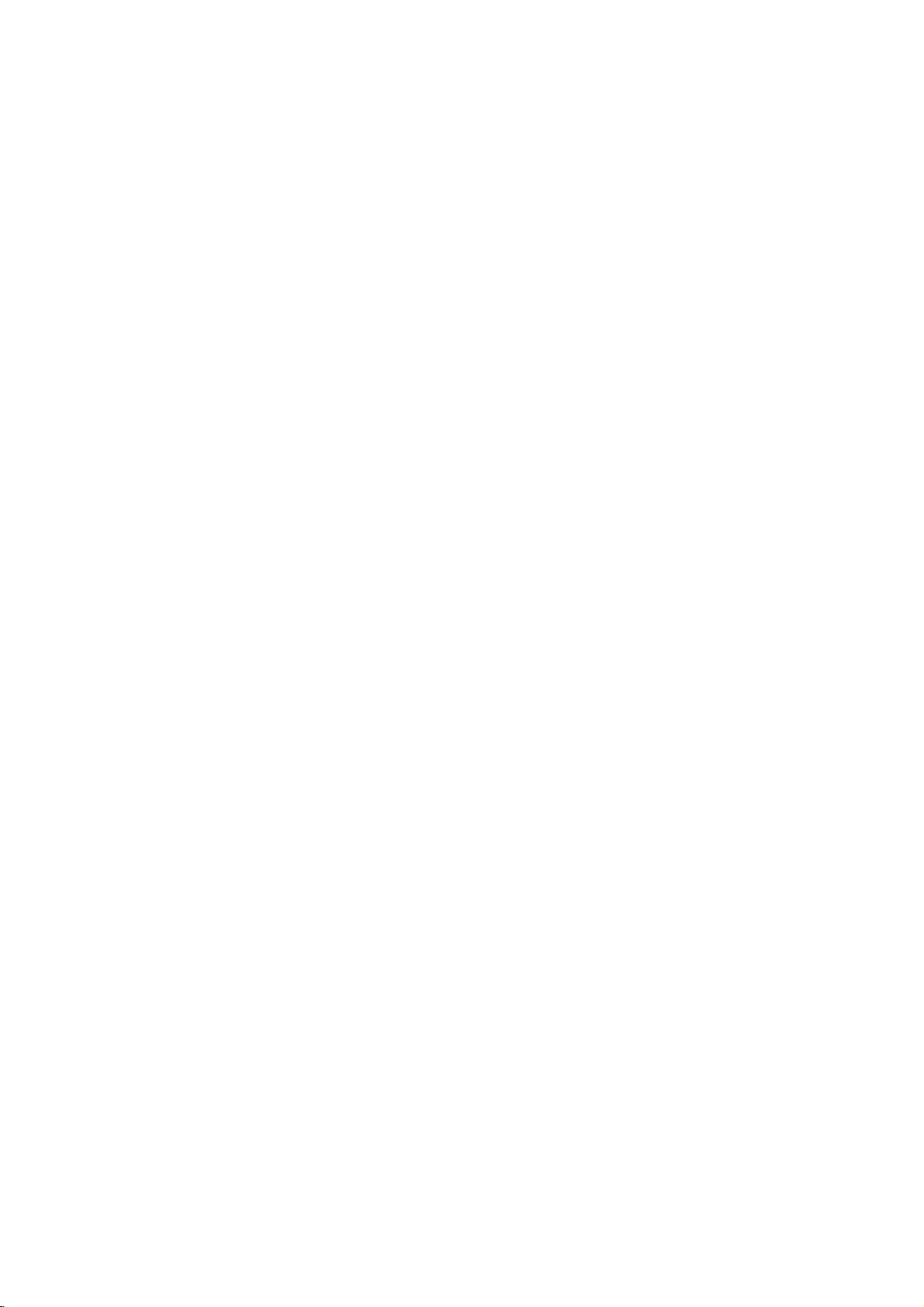
WST?P
Nagrywarka
DVD
i
HDD
--
Informacje
Ogolne
(ci?g
dalszy)
O
wewn?trznym
nap?dzie
dysku
twardego
Wewn?trzny
nap?d
dysku
twardego
(HDD)
stanowi
delikatny
element
urz?dzenia.
Prosz?
korzysta?
z
nagry-
warki
zgodnie
z
poni?szymi
wskazowkami,
aby
ustrzec
urz?dzenie
przed
mo?liwym
uszkodzeniem
dysku
twardego.
Zalecamy
tworzenie
zapasowych
kopii
wa?nych
nagra?
na
płytach
DVD-R/RW,
aby
uchroni?
si?
przed
ryzykiem
ich
przypadkowej
utraty.
?
Nie
przesuwaj
nagrywarki,
gdy
jest
wł?czona.
?
Ustawiaj
i
u?ytkuj
nagrywark?
na
stabilnej,
płaskiej
powierzchni.
?
Nie
zasłaniaj
tylnego
wentylatora/
chłodzenia.
?
Nie
u?ywaj
nagrywarki
w
miejscach
zbyt
gor?cych
lub
wilgotnych,
lub
w
miejscach
nara?onych
na
gwałtowne
zmiany
temperatur.
Gwałtowne
zmiany
temperatur
mog?
prowadzi?
do
kondensacji
wilgoci
wewn?trz
nagrywarki,
co
mo?e
by?
przyczyn?
uszkodzenia
twardego
dysku.
?
Podczas
gdy
nagrywarka
jest
wł?czona,
nie
wyci?-
gaj
wtyczki
przewodu
zasilaj?cego
z
gniazdka
ani
te?
nie
odł?czaj
zasilania
elektrycznego
za
pomoc?
bez-
piecznika.
?
Nie
przemieszczaj
gwałtownie
nagrywarki
po
jej
wył?czeniu.
Je?li
musisz
przemie?ci?
nagrywark?,
wykonaj
nast?puj?ce
kroki:
1.
Po
pojawieniu
si?
na
ekranie
komunikatu
POWER
OFF,
odczekaj
przynajmniej
dwie
minuty.
2.
Wyjmij
wtyczk?
z
gniazdka
?ciennego.
3.
Przenie?
urz?dzenie.
?J
e?li
w
czasie
pracy
nagrywarki
wyst?pi
awaria
zasi-
lania,
jest
ryzyko,
?e
cz???
danych
zapisanych
na
twardym
dysku
zostanie
utracona.
?
Dysk
twardy
jest
bardzo
delikatny.
Je?li
jest
wyko-
rzystywany
niewła?ciwie
lub
w
niewła?ciwym
?rodowisku,
mo?liwe
jest,
?e
ulegnie
awarii
po
kilku
latach
u?ytkowania.
Do
objawow
problemow
zaliczaj?
si?
niespodziewane
zatrzymania
obrazu
oraz
efekt
mozaiki.
Czasami
jednak
mog?
nie
wyst?pi?
?adne
objawy
uszkodzenia
dysku
twardego.
Je?li
dysk
twardy
ulegnie
uszkodzeniu,
nie
b?dzie
mo?liwe
odtworzenie
zapisanego
na
nim
materiału.
W
takim
przypadku
konieczna
b?dzie
wymiana
dysku
twardego.
Karty
z
mo?liwo?ci?
odtwarzania
i
zapisywania
?
Karta
pami?ci
SD
Memory
Card
?
Karta
multimedialna
--
Multi
Media
Card
(MMC)
?
Pami??
przeno?na
Memory
Stick
(MS)
?
Kompatybilne
z:
FAT
12,
FAT
16
lub
FAT
32
?
Sformatuj
kart?
pami?ci
za
pomoc?
urz?dzenia,
gdy
korzystasz
z
niej
po
raz
pierwszy.
Pami?taj,
?e
karta
pami?ci
raz
sformatowana
w
tym
urz?dzeniu
mo?e
nie
nadawa?
si?
do
u?ytku
w
innych
urz?dzeniach.
?
Korzystaj
wył?cznie
z
kart
zaleconych
powy?ej.
Odno?nie
zabezpieczenia
przed
zapisem
W
przypadku
kart
posiadaj?cych
przeł?cznik
zabez-
pieczenia
przed
zapisem,
je?li
zabezpieczenie
jest
wł?czone
nie
b?dzie
mo?na
zapisywa?
lub
usuwa?
danych
na
karcie,
ani
te?
formatowa?
karty.
Wkładanie/
Wyjmowanie
karty
pami?ci
Zalecamy,
aby
wkładania
i
wyjmowania
karty
dokony-
wa?
po
wył?czeniu
urz?dzenia.
Wkładanie
karty
Wkładaj
kart?
prosto,
a?
wskoczy
na
miejsce.
Wyjmowanie
karty
Naci?nij
na
?rodek
karty
Uwagi
?
Przechowuj
karty
z
dala
od
dzieci.
Je?li
karta
zostanie
połkni?ta,
natychmiast
zwro?
si?
o
pomoc
do
lekarza.
?
Karta
pami?ci
mo?e
nie
działa?
z
t?
nagrywark?.
Wkłada?
kart?
etykiet?
do
gory.
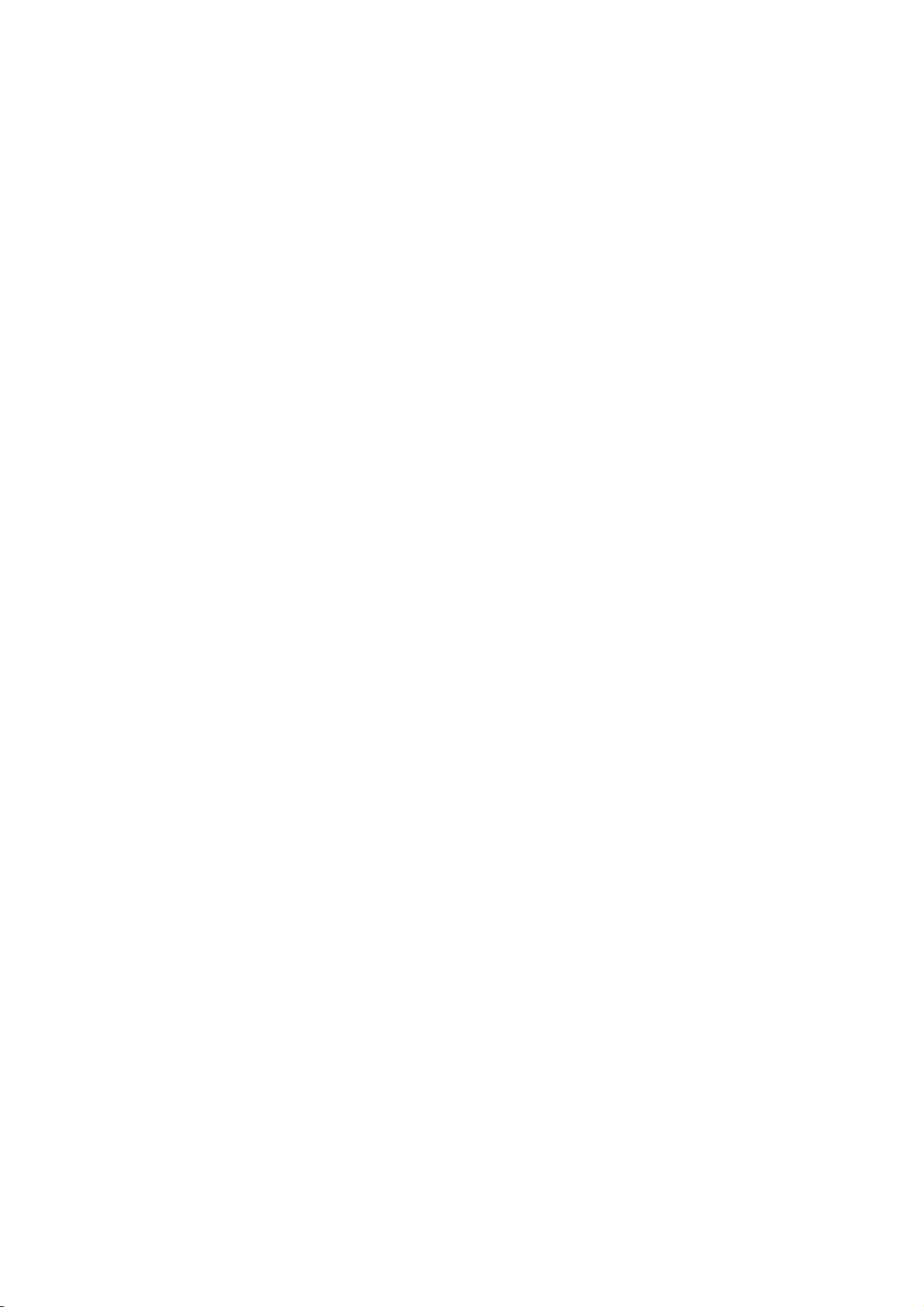
Nagrywarka
DVD
i
HDD
--
Informacje
Ogolne
(ci?g
dalszy)
Uwagi
o
plikach
JPEG
W
zale?no?ci
od
ilo?ci
i
wielko?ci
plikow
JPEG,
przeczytanie
zawarto?ci
mo?e
zaj??
nagrywarce
kilka
minut.
Je?li
w
ci?gu
kilku
minut
na
ekranie
nic
si?
nie
pojawi
to
znaczy,
?e
niektore
pliki
s?
zbyt
du?e
--
zmniejsz
rozdzielczo??
plikow
JPEG
poni?ej
4
megapikseli.
Całkowita
liczba
plikow
i
folderow
na
no?niku
jest
dowolna,
ale
powinna
by?
mniejsza
ni?
1999.
Niektore
no?niki
mog?
nie
by?
kompatybilne
z
powodu
ro?nego
formatu
nagrywania
lub
stanu
no?nika.
Je?li
do
nagrywania
plikow
typu
JPEG
na
płyty
CD-
R
u?ywasz
programow
typu
Easy
CD
Creator",
upewnij
si?,
?e
wszystkie
wybrane
podczas
nagrywa-
nia
na
płyt?
CD
pliki
posiadaj?
rozszerzenie
".jpg".
Je?li
pliki
posiadaj?
rozszerzenia
".jpe"
lub
".jpeg",
prosz?
je
zmieni?
na
".jpg".
Pliki
bez
rozszerzenia
.jpg"
nie
b?d?
mo?liwe
do
odczytania
przez
to
urz?dzenie,
nawet
je?li
w
pro-
gramie
w
systemie
Windows
pokazywane
s?
one
jako
pliki
JPEG.
Uwagi
odno?nie
nagra?
MP3
O
standardzie
MP3
Plik
MP3
jest
zapisem
d?wi?kowym
skompre-
sowanym
za
pomoc?
trojwarstwowego
schematu
kodowania
pliku
audio
MPEG1.
Pliki,
ktore
maj?
rozszerzenie
".mp3"
nazywamy
"plikami
MP3".
Nagrywarka
nie
mo?e
odczytywa?
plikow
MP3,
ktore
maj?
rozszerzenie
inne
ni?
"mp3".
Kompatybilno??
plikow
MP3
z
t?
nagrywark?
jest
ograniczona
w
nast?puj?cy
sposob:
1.
Format
fizyczny
płyt
CD-R/RW
powinien
by?
zgod-
ny
z
norm?
ISO
9660
oraz
"JOLIET".
2.
Je?li
nagrywasz
pliki
MP3
z
wykorzystaniem
opro-
gramowania,
ktore
nie
mo?e
stworzy?
SYSTEMU
PLIKOW,
na
przykład
"Direct-CD",
odtworzenie
plikow
MP3
nie
b?dzie
mo?liwe.
Zalecamy
u?ycie
oprogramowania
Easy-CD
Creator,
ktore
tworzy
sys-
tem
plikow
ISO9660
lub
JOLIET.
3.
Całkowita
liczba
plikow
i
folderow
na
no?niku
jest
dowolna,
ale
powinna
by?
mniejsza
ni?
1999.
Aby
osi?gn??
optymaln?
jako??
odtwarzania
niniejsza
nagrywarka
DVD
wymaga
płyt
i
nagra?
spełniaj?cych
okre?lone
standardy
techniczne.
Nagrane
fabrycznie
płyty
DVD
s?
automatycznie
ustawione
według
tych
standardow.
Istnieje
wiele
ro?nych
formatow
płyt
do
nagrywania
(wł?czaj?c
w
to
płyty
CD-R
z
plikami
MP3),
ktore
wymagaj?
spełnienia
pewnych
warunkow
wst?pnych
(patrz
powy?ej),
w
celu
zapewnienia
kom-
patybilno?ci
odtwarzania.
Klienci
powinni
zwroci?
uwag?
na
fakt,
i?
do
pobra-
nia
plikow
MP3
i
muzyki
z
internetu
wymagane
jest
odpowiednie
pozwolenie.
Nasza
firma
nie
posiada
prawa
do
udzielania
takiego
pozwolenia.
O
pozwole-
nie
takie
nale?y
si?
zwroci?
do
wła?ciciela
praw
autorskich.
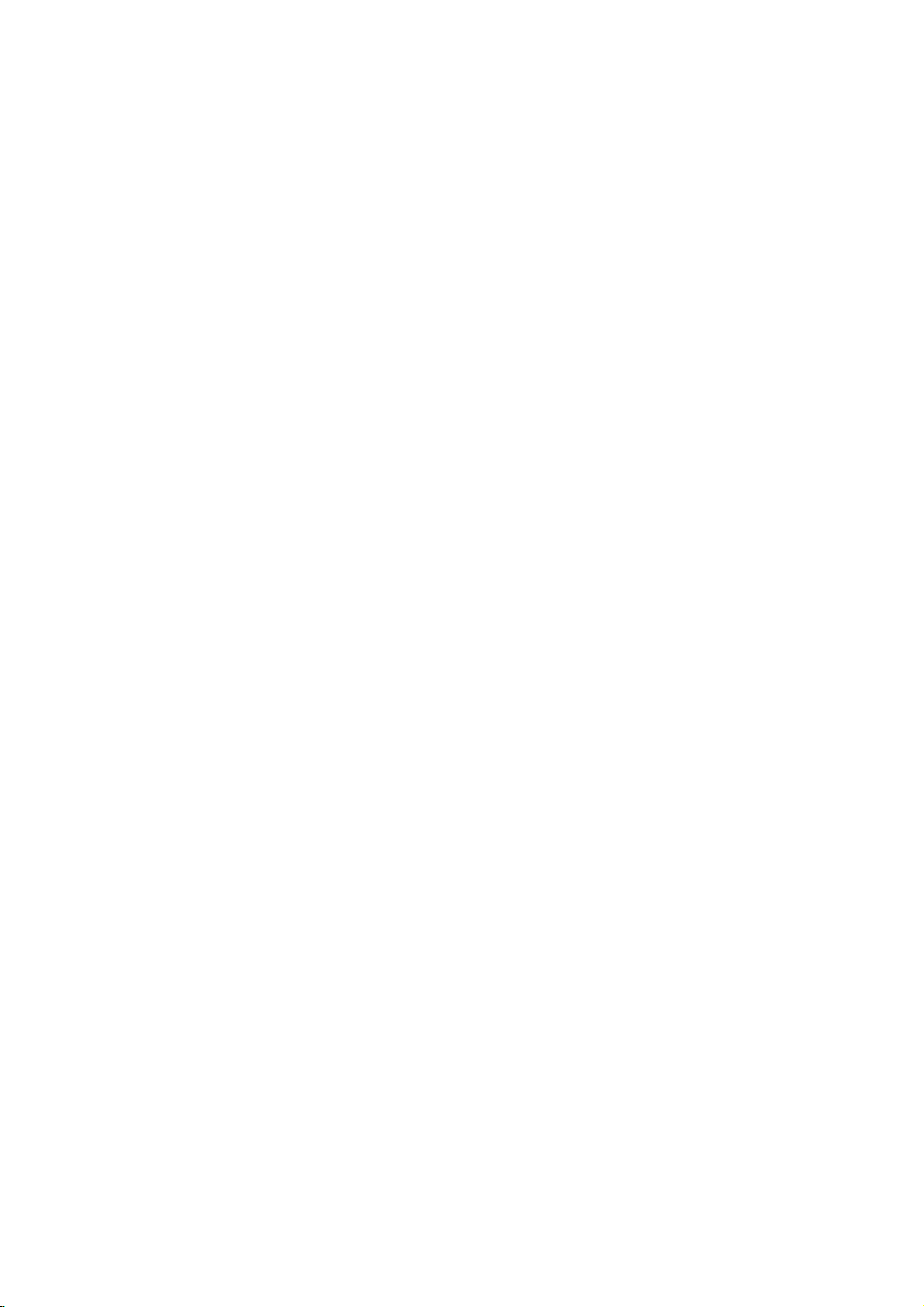
WST?P
9
Nagrywarka
DVD
i
HDD
--
Informacje
Ogolne
(ci?g
dalszy)
?rodki
ostro?no?ci
Przenoszenie
urz?dzenia
Podczas
transportu
urz?dzenia
Oryginalne
opakowanie
do
transportu
i
materiały
pakunkowe
s?
ergonomiczne.
Dla
zapewnienia
maksy-
malnego
zabezpieczenia,
zapakuj
ponownie
urz?dzenie
tak,
jak
było
ono
zapakowane
fabrycznie.
Podczas
ustawiania
urz?dzenia
Obraz
i
d?wi?k
znajduj?cych
si?
w
pobli?u
nagrywarki
odbiornikow
TV,
magnetowidow
czy
odbiornikow
radiowych
mo?e
zosta?
zakłocony
podczas
odtwarza-
nia.
W
takim
przypadku
ustaw
urz?dzenie
z
dala
od
odbiornikow
TV,
magnetowidow
czy
odbiornikow
radiowych,
lub
wył?cz
urz?dzenie
po
wyj?ciu
płyty.
Aby
utrzyma?
urz?dzenie
w
czysto?ci
Nie
u?ywaj
lotnych
cieczy,
takich
jak
?rodki
owadobojcze,
w
pobli?u
urz?dzenia.
nie
pozostawiaj
na
dłu?szy
czas
w
kontakcie
z
urz?dzeniem
produktow
z
gumy
lub
plastiku.
Pozostawiaj?
one
?lady
na
urz?dzeniu.
Czyszczenie
urz?dzenia
Do
czyszczenia
obudowy
U?ywaj
mi?kkiej,
suchej
tkaniny.
Je?li
powierzchnie
s?
bardzo
zabrudzone,
u?yj
mi?kkiej
szmatki
lekko
zwil?onej
w
roztworze
łagodnego
detergentu.
Nie
u?ywaj
moc-
nych
rozpuszczalnikow,
takich
jak
alkohol,
benzyna
lub
rozcie?czalnik,
gdy?
mog?
one
uszkodzi?
powierzchni?
urz?dzenia.
Uzyskiwanie
czystego
obrazu
Nagrywarka
jest
precyzyjnym
urz?dzeniem,
wykorzystuj?cym
zaawansowane
technologie.
Je?li
soczewka
głowicy
optycznej
i
elementy
nap?du
płyty
b?d?
brudne
lub
zu?yte,
mo?e
zmniejszy?
si?
jako??
obrazu.
Regularne
sprawdzanie
i
konserwacja
zalecane
s?
co
1000
godzin
u?ytkowania.
(Zale?y
to
od
?rodowiska,
w
jakim
pracuje
urz?dzenie.)
W
celu
uzyskania
szczegołowych
informacji
prosimy
skontaktowa?
si?
z
najbli?szym
sprzedawc?.
Operacje
wykonywane
za
pomoc?
pilota
zdalnego
sterowania
Nakieruj
pilot
zdalnego
sterowania
na
czujnik
i
naciskaj
przyciski.
Instalacja
baterii
pilota
zdalnego
sterowania
Zdejmij
pokryw?
baterii
znajduj?c?
si?
z
tyłu
pilota
zdalnego
sterowania
i
wło?
dwie
baterie
R03
(rozmiar
AAA),
zgodnie
ze
znakami
i
.
Uwaga
Nie
mieszaj
starych
baterii
z
nowymi.
Nigdy
nie
mieszaj
ro?nych
typow
baterii
(zwykłych,
alkaicznych,
itp.).
Uwagi
dotycz?ce
płyt
Przenoszenie
płyt
Nie
dotykaj
strony
płyty
zawieraj?cej
zapis.
Trzymaj
płyt?
za
brzegi
tak,
aby
nie
zostawi?
odciskow
palcow
na
powierzchni.
Nigdy
nie
przyklejaj
kawałkow
papieru
lub
ta?my
na
płycie.
Przechowywanie
płyt
Po
odtworzeniu
płyt?
przechowuj
w
jej
pudełku.
Nie
wystawiaj
płyt
na
bezpo?rednie
działanie
?wiatła
słonecznego
lub
?rodeł
ciepła,
nie
zostaw-
iaj
ich
w
zaparkowanym
na
sło?cu
samochodzie,
gdy?
w
jego
wn?trzu
temperatura
mo?e
znacz?co
wzrosn??.
Czyszczenie
płyt
Odciski
palcow
i
kurz
znajduj?cy
si?
na
płycie
mog?
spowodowa?
słab?
jako??
obrazu
i
zakłocenia
d?wi?ku.
Przed
odtwarzaniem
wyczy??
płyt?
mi?kk?
szmatk?.
Wycieraj
płyt?
od
?rodka
na
zewn?trz.
Nie
u?ywaj
silnych
rozpuszczalnikow
takich
jak
alkohol,
benzyna,
rozcie?czalnik,
dost?pnych
?rodkow
czysto?ci
ani
te?
płynow
antystatycznych
przeznaczonych
do
starszych
płyt
winylowych.
O
symbolach
O
symbolu
Symbol
"
"
mo?e
pojawi?
si?
na
ekranie
telewizora
podczas
pracy
urz?dzenia.
Symbol
ten
oznacza,
?e
funkcja
opisana
w
niniejszej
instrukcji
nie
jest
dost?pna
w
przypadku
konkretnej
płyty.
O
symbolach
płyt
w
instrukcji
Rozdziały,
ktorych
tytuł
oznaczony
jest
jednym
z
poni?szych
symboli,
odnosz?
si?
tylko
do
płyt
oznaczanych
przez
ten
symbol.
Dysk
twardy
Karta
pami?ci
Płyty
DVD-R/RW
z
trybem
nagrywania
Video
Płyty
DVD-RW
z
trybem
nagrywania
VR
Płyty
DVD-Video
Płyty
video
CD
Płyty
audio
CD
Płyty
z
plikami
MP3
Płyty
z
plikami
JPEG
JPEG
MP3
CD
VCD
DVD
VR
Video
M/C
HDD
NIE
TAK
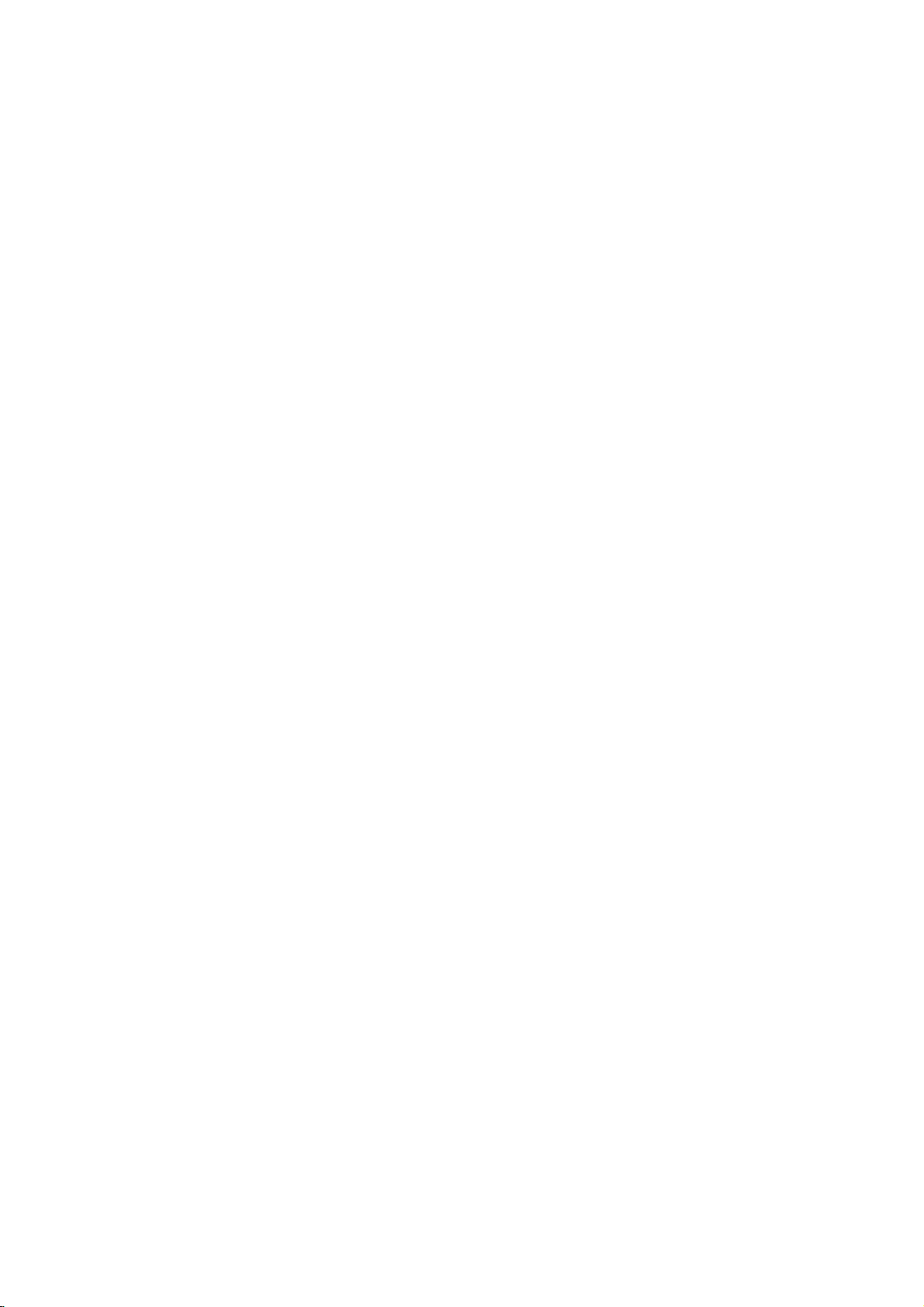
Panel
przedni
>/M
Naci?nij
i
przytrzymaj
przez
dwie
sekundy,
aby
przewija?
do
tyłu
z
podgl?dem
podczas
odtwarzania.
PAUSE
(X)
Wstrzymuje
czasowo
odtwarzanie
lub
nagrywanie,
naci?nij
ponownie,
aby
powroci?
do
normalnego
trybu
pracy
urz?dzenia.
Szufladka
na
płyt?
Tutaj
wło?
płyt?.
Przycisk
i
wska?nik
POWER
Do
wł?czania
i
wył?czania
nagrywarki.
?wieci
si?
na
czer-
wono,
gdy
nagrywarka
znajdu-
je
si?
w
trybie
czuwania.
REC
(z)
Rozpoczyna
nagrywanie.
Naci?nij
wielokrotnie,
aby
ustawi?
czas
nagrywania.
Czujnik
pilota
zdalnego
sterowaniar
Skieruj
na
ten
punkt
pilota
zdalnego
sterowania.
Okienko
wy?wietlacza
Pokazuje
aktualny
status
nagrywarki.
PR
(+/-)
Słu?y
do
przegl?dania
(w
gor?
lub
w
doł)
zapami?tanych
kanałow.
STOP
(x)
Zatrzymuje
odtwarzanie
i
nagrywanie.
TIMESHIFT
Do
wł?czania
pauzy
w
ogl?daniu
programu
TV.
m/.
Naci?nij
i
przytrzymaj
przez
dwie
sekundy,
aby
przewija?
do
przodu
z
podgl?-
dem
podczas
odtwarzania.
PLAY
(N)
Rozpoczyna
odtwarzanie.
OPEN/CLOSE
(Z)
Otwiera
lub
zamyka
szufladk?
na
płyt?.
WEJ?CIE
DV
Podł?cz
sygnał
cyfrowy
z
kamery
cyfrowej.
WEJ?CIE
4
(S-VIDEO
IN)
Podł?cz
sygnał
S-Video
z
zewn?trznego
?rodła
(telewizor/
monitor,
magnetowid,
kamera,
itp.).
WEJ?CIE
4
(VIDEO
IN/AUDIO
IN
(Lewe/Prawe))
Podł?cz
sygnał
audio/video
zewn?trznego
?rodła
(sprz?t
audio,
telewizor/monitor,
magnetowid,
kamera,
itp.).
Gniazdo
KART
PAMI?CI
Do
wkładania
kart
pami?ci
(SD,
MMC,
MS).
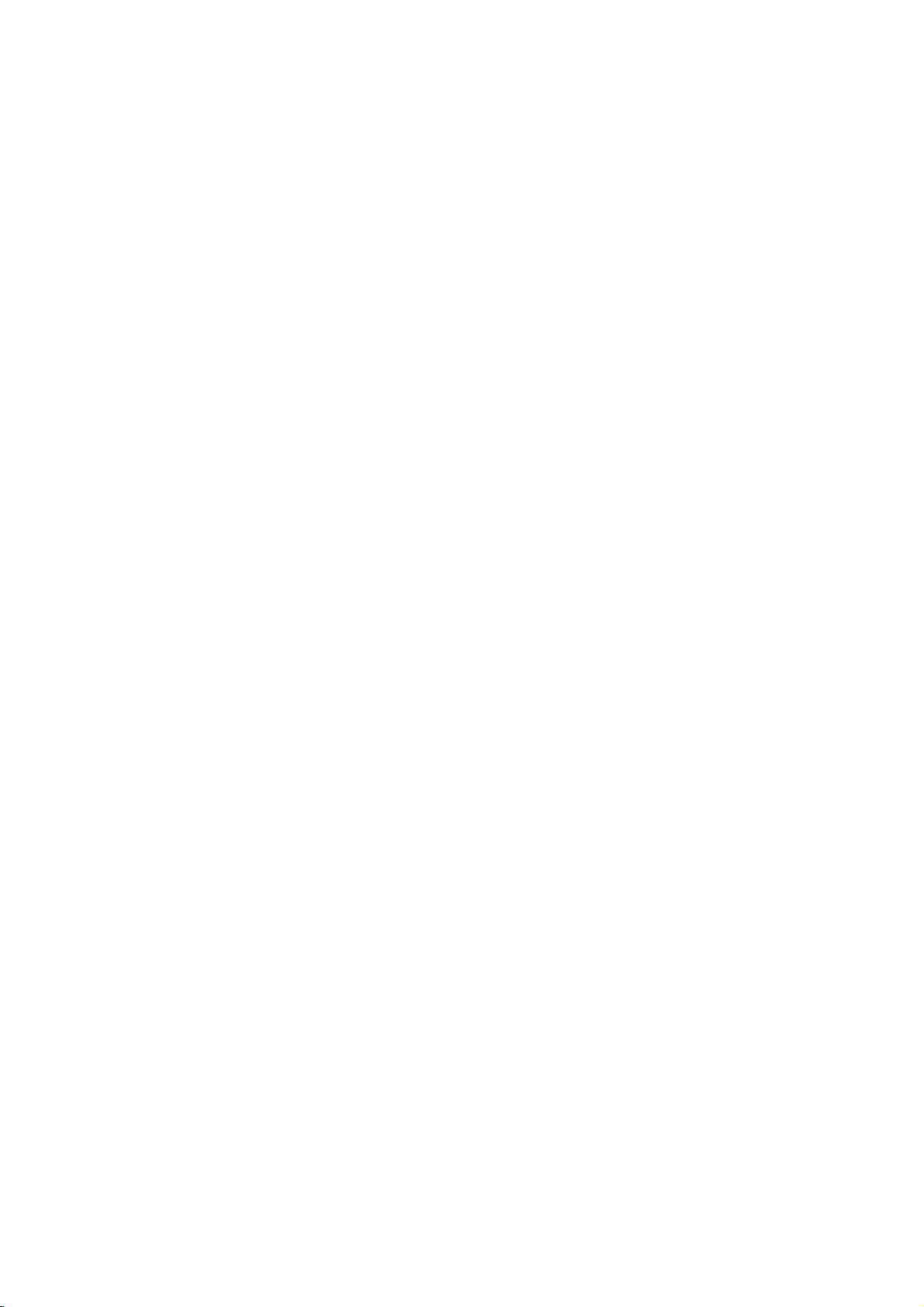
WST?P
Okno
wy?wietlania
funkcji
DVD
A
SVC
D
-RW
-RW
TITLE
T/S
TV
TRK
CHP
BIL
ST
HQSQLQ
REC
ST
Wskazuje,
?e
odbierany
jest
program
z
d?wi?kiem
stereofonicznym
Wska?niki
typu
płyty
Wskazuje
typ
płyty
wło?onej
do
urz?dzenia.
Wska?niki
numeryczne
Pokazuj?
zegar,
całkowity
czas
nagrania,
odtworzony
czas
nagra-
nia,
numer
tytułu,
numer
rozdziału/
?cie?ki,
kanał,
itp.
REC
Urz?dzenie
jest
w
trakcie
nagrywania.
Wskazuje,
?e
urz?dzenie
realizuje
zapro-
gramowane
nagrywanie,
albo
?e
zostało
zaprogramowane
nagrywanie.
HQ, SQ,
LQ
Wskazuje
tryb
nagrywania.
BIL
Wskazuje,
?e
odbierany
jest
program
DWUJ?ZYCZNY.
TV
Wskazuje,
?e
nagrywarka
jest
w
trybie
tunera
TV.
TITLE
Wskazuje
aktualny
numer
tytułu
T/S
Wskazuje
tryb
pauzy
w
ogl?daniu
programu
TV
TRK
Wskazuje
aktualny
numer
?cie?ki.
CHP
Wskazuje
aktualny
numer
rozdziału.
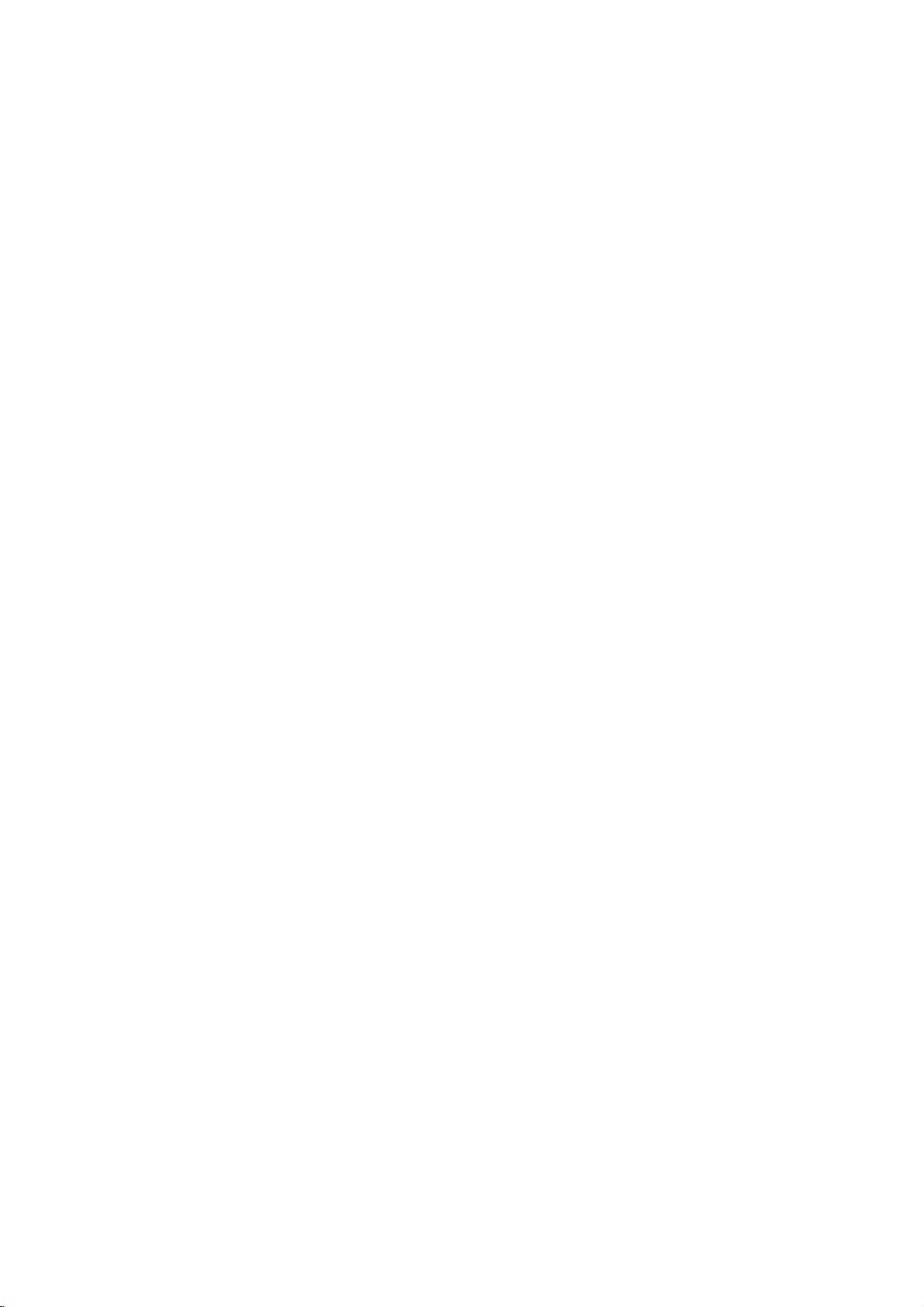
Pilot
zdalnego
sterowania
-
Informacje
ogolne
POWER
Do
wł?czania
i
wył?czania
nagrywarki.
TV/DVD
Do
ogl?dania
kanałow
wybranych
przez
tuner
nagrywarki
albo
tuner
telewizora.
3D
SURR.
Do
wł?czania
systemu
d?wi?ku
otaczaj?cego
3D
podczas
odtwarzania.
PIP
(Picture
in
Picture
-
Obraz
w
obrazie)
Do
wł?czania
i
wył?czania
funkcji
PIP.
0-9
przyciski
numeryczne
Do
wyboru
ponumerowanych
pozycji
z
menu.
AV
Słu?y
do
zmiany
wej?cia,
do
ktorego
podł?czone
jest
?rodło
nagrywanego
sygnału
(Tuner,
AV1-4,
lub
DV
IN).
AUDIO
Wybor
j?zyka
?cie?ki
d?wi?kowej
(DVD)
lub
kanału
audio
(CD).
SUBTITLE
(NAPISY)
Wybor
j?zyka
napisow.
ANGLE
(K?T)
Wybor
k?ta
ustawienia
kamery
dla
DVD,
je?li
taka
funkcja
jest
dost?pna.
REC
(z)
Rozpoczyna
nagrywanie.
Naciskaj
wielokrotnie,
aby
ustawi?
czas
nagrywania.
REC
MODE
(TRYB
NAGRYWANIA)
Do
wyboru
trybu
nagrywania:
HQ,
SQ
lub
LQ.
TIMER
REC
Wy?wietla
menu
nagrywania
programowanego
czasowo.
TIMESHIFT
Do
wł?czania
pauzy
w
ogl?daniu
pro-
gramu
TV
MARKER
(ZNACZNIK)
Zaznacza
dowolne
miejsce
podczas
odt-
warzania.
SEARCH
(PRZESZUKIWANIE)
Wy?wietla
menu
przeszukiwania
według
znacznikow.
SETUP
(USTAWIENIA)
Udost?pnia
lub
usuwa
menu
ustawie?.
DUBBING
Do
kopiowania
z
DVD
na
HDD
(lub
z
HDD
na
DVD).
I.SKIP
(INSTANT
SKIP)
Przeskakuje
o
15
sekund do
przodu
na
dysku
(przybli?ona
długo??
typowej
reklamy
telewizyjnej).
TITLE
(TYTUŁ))
Wy?wietla
menu
tytułu
płyty,
je?li
jest
dost?pne.
CHP
ADD
Umieszcza
znacznik
rozdziału
podczas
odtwarzania/
nagrywania
płyty
DVD-
RW
w
trybie
VR.
OPEN/CLOSE
(Z)
Otwiera
lub
zamyka
szufladk?.
Przyciski
obsługi
telewizora
POWER:
Do
wł?czania
i
wył?czania
telewizora
AV:
Do
wyboru
?rodła
sygnału
telewizora.
PR
+/--:
Do
wyboru
kanałow
telewizora
VOL
+/--:
Do
regulacji
gło?no?ci
telewizora.
MUTE:
Do
czasowego
wył?czenia
d?wi?ku
telewizora;
nacisn??
ponownie,
aby
przywroci?
d?wi?k.
SKIP(./>)
Przejd?
do
nast?pnego
rozdziału
lub
?cie?ki.
Powrot
do
pocz?tku
bie??cego
rozdziału/
?cie?ki
lub
przej?cie
do
poprzedniego
rozdziału/
?cie?ki.
SCAN(m/M)
Przegl?danie
do
tyłu
lub
do
przodu
PAUSE/STEP
(X)
Wstrzymuje
czasowo
odtwarzanie
lub
nagrywanie,
naci?nij
ponownie,
aby
powroci?
do
normalnej
pracy
urz?dzenia.
N
(PLAY)
Rozpoczyna
odtwarzanie.
STOP
(x)
Zatrzymuje
odtwarzanie
i
nagrywanie.
HOME
Otwarcie
lub
zamkni?cie
menu
HOME.
MENU/LIST
Dost?p
do
menu
na
płycie
DVD.
Przeł?czanie
pomi?dzy
Menu
tytułu
--
Oryginału
i
Menu
tytułu
--
Listy
odt-
warzania.
ENTER
-
Potwierdzenie
wyboru
w
menu.
-W
y?wietla
informacj?
podczas
ogl?da-
nia
programu
TV.
b/B/v/V(wlewo/wprawo/w
gor?/w
doł)
Do
wyboru
opcji
w
menu.
v/V(wgor?/wdoł)
Słu?y
do
przegl?dania
(w
gor?
lub
w
doł)
zapami?tanych
kanałow.
DISPLAY(WY?WIETLANIE)
Udost?pnia
wy?wietlanie
funkcji
na
ekranie.
RETURN
(O)
-
Usuwa
menu.
-W
y?wietla
menu
płyty
video
CD
z
funkcj?
PBC.
THUMBNAIL
Do
wyboru
ikony
bie??cego
tytułu
i
rozdziału
na
u?ytek
menu
Oryginału
i
Listy
odtwarzania.
RANDOM
(LOSOWO)
Odtwarza
utwory
w
kolejno?ci
losowej.
REPEAT
(POWTARZANIE)
Powtarzanie
rozdziału,
?cie?ki,
tytułu,
cało?ci.
A-B
Powtarzanie
sekwencji.
ZOOM
(POWI?KSZENIE)
Powi?ksza
obraz
DVD
video.
CLEAR
(WYCZY??)
Usuwa
numer
?cie?ki
z
zapro-
gramowanej
listy
lub
znacznik
z
menu
przeszukiwania
według
znacznikow.
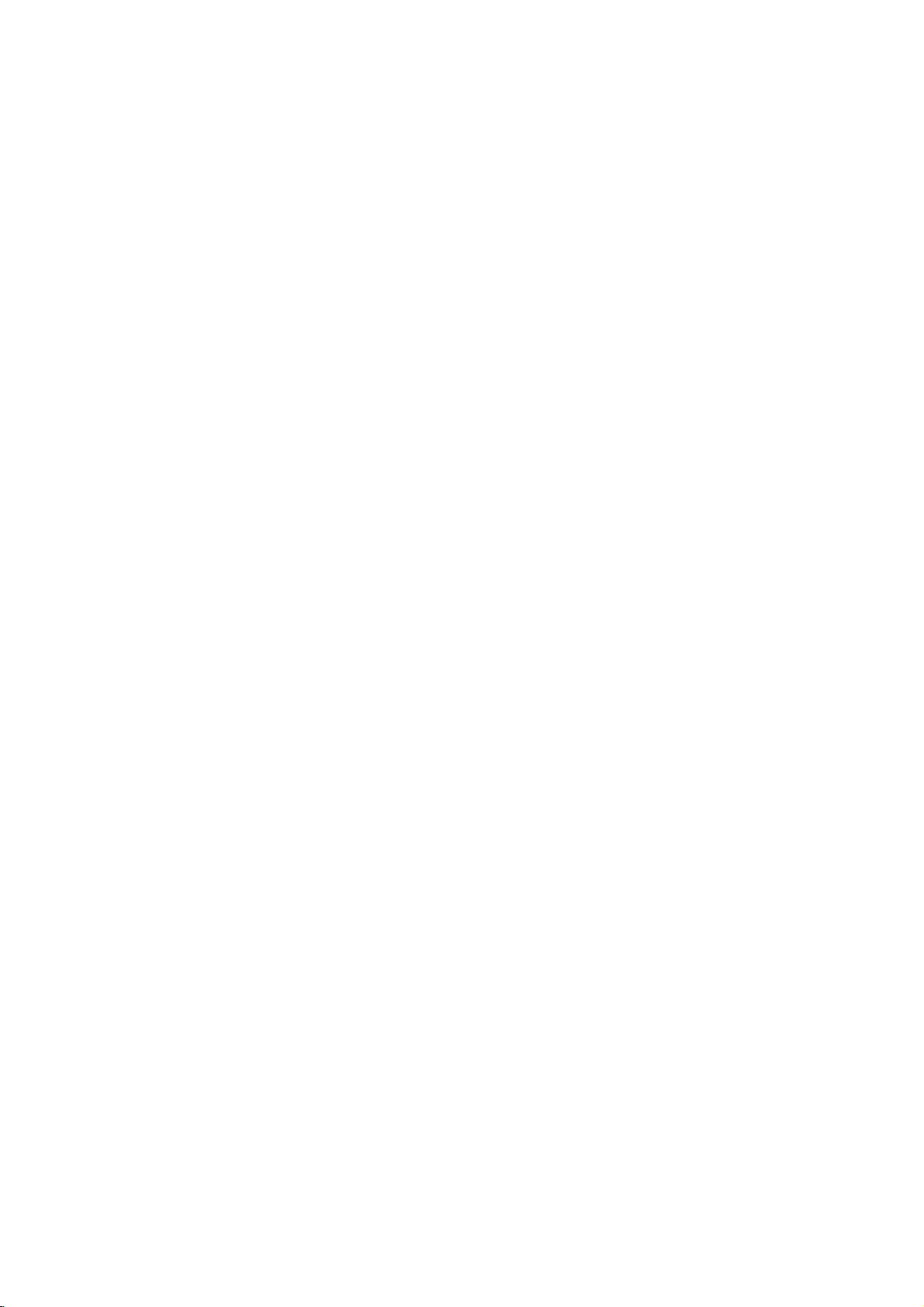
WST?P
Panel
tylny
Uwaga
Nie
dotykaj
szpilek
wewn?trz
gniazd
znajduj?cych
si?
na
tylnym
panelu.
Wyładowania
elektrostatyczne
mog?
trwale
uszkodzi?
urz?dzenie.
ANTENA
Do
tego
gniazda
podł?cz
anten?.
KONCENTRYCZNE
(Gniazdo
wyj?cia
audio
formatu
cyfrowego)
Podł?cz
do
telewizora
poprzez
wej?cia
Y
Pb
Pr.
COMPONENT
VIDEO
OUT/PROGRESSIVE
SCAN
(Y
Pb
Pr)
Connect
to
a
TV
with
Y
Pb
Pr
inputs.
WYJ?CIE
VIDEO/
WYJ?CIE
AUDIO
(Lewe/Prawe)
Podł?cz
do
wej??
video
i
audio
w
telewizorze.
WEJ?CIE
VIDEO
3
/
WEJ?CIE
AUDIO
3
(Lewe/Prawe)
Podł?cz
sygnał
audio/video
z
zewn?trznego
?rodła
(sprz?t
audio,
telewizor/monitor,
magnetowid,
kamera).
Przewod
zasilaj?cy
pr?dem
zmiennym
Podł?cz
do
?rodła
pr?du.
WYJ?CIE
VIDEO
S-VIDEO
Podł?cz
do
wej?cia
S-Video
w
telewizorze.
OPTYCZNE
(Gniazdo
wyj?cia
audio
formatu
cyfrowego)
Podł?cz
do
cyfrowego
(gniazdo
optyczne)
sprz?tu
audio.
RF.
OUT
Przekazuje
sygnał
antenowy
do
telewizora/
monitora
DEKODER
EURO
AV
2
Podł?cz
sygnał
audio/video
z
zewn?trznego
?rodła
(dekoder
telewizji
płatnej,
przystawka
abonencka,
magnetowid,
itp.).
EURO
AV
1
AUDIO/VIDEO
Podł?cz
do
gniazda
SCART
w
telewizorze.
Przeł?cznik
VIDEO
OUTPUT
Wybierz
albo
wyj?cie
COMPONENT
VIDEO
OUT/PROGRESSIVE
SCAN
lub
sygnał
RGB
terminala
EURO
AV1
AUDIO/
VIDEO,
w
zale?no?ci
od
tego,
jak
nagry-
warka
podł?czona
jest
do
odbiornika
TV.
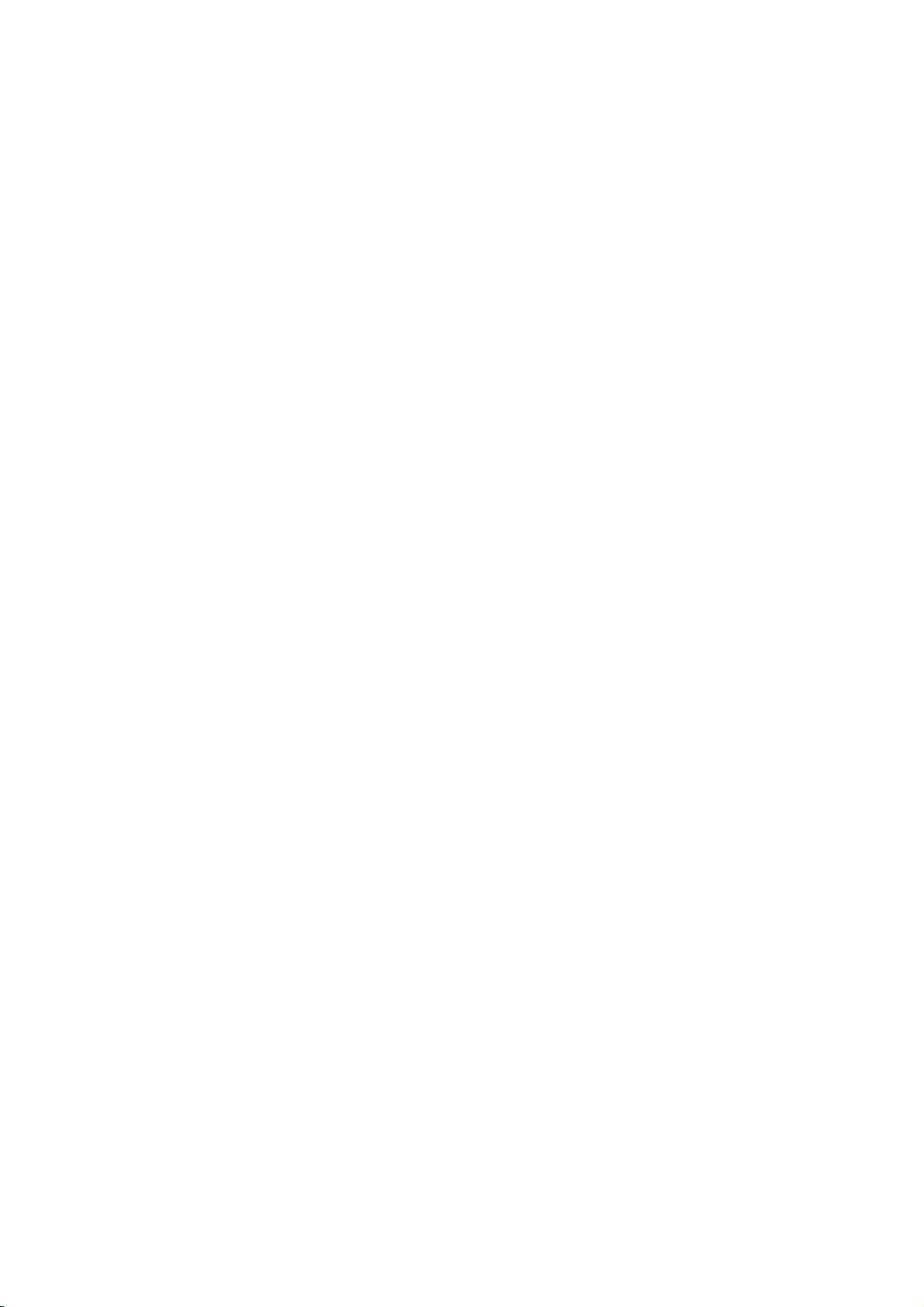
Podł?czenia
Podł?czanie
do
anteny
Wyjmij
wtyczk?
przewodu
antenowego
z
Twojego
telewizora
i
podł?cz
j?
do
gniazda
antenowego
z
tyłu
nagrywarki.
Podł?cz
jeden
koniec
przewodu
antenowego
do
gniazda
TV
nagrywarki,
a
drugi
do
gniazda
antenowego
telewizora.
Podł?czenie
koncentryczne
RF
Poł?cz
gniazdo
wyj?ciowe
RF.OUT
typu
jack
nagrywarki
z
gniazdem
wej?ciowym
typu
jack
telewizora
za
pomoc?
dostarczonego
przewodu
koncentrycznego
75
Om
(R).
Gniazdo
RF.OUT
przekazuje
sygnał
z
gniazda
AERIAL
(antenowego).
ANTENNA
INPUT
AUDIO
INPUT
VIDEO
INPUT
SCART
INPUT
R
Tył
telewizora
Tył
nagrywarki
Antena
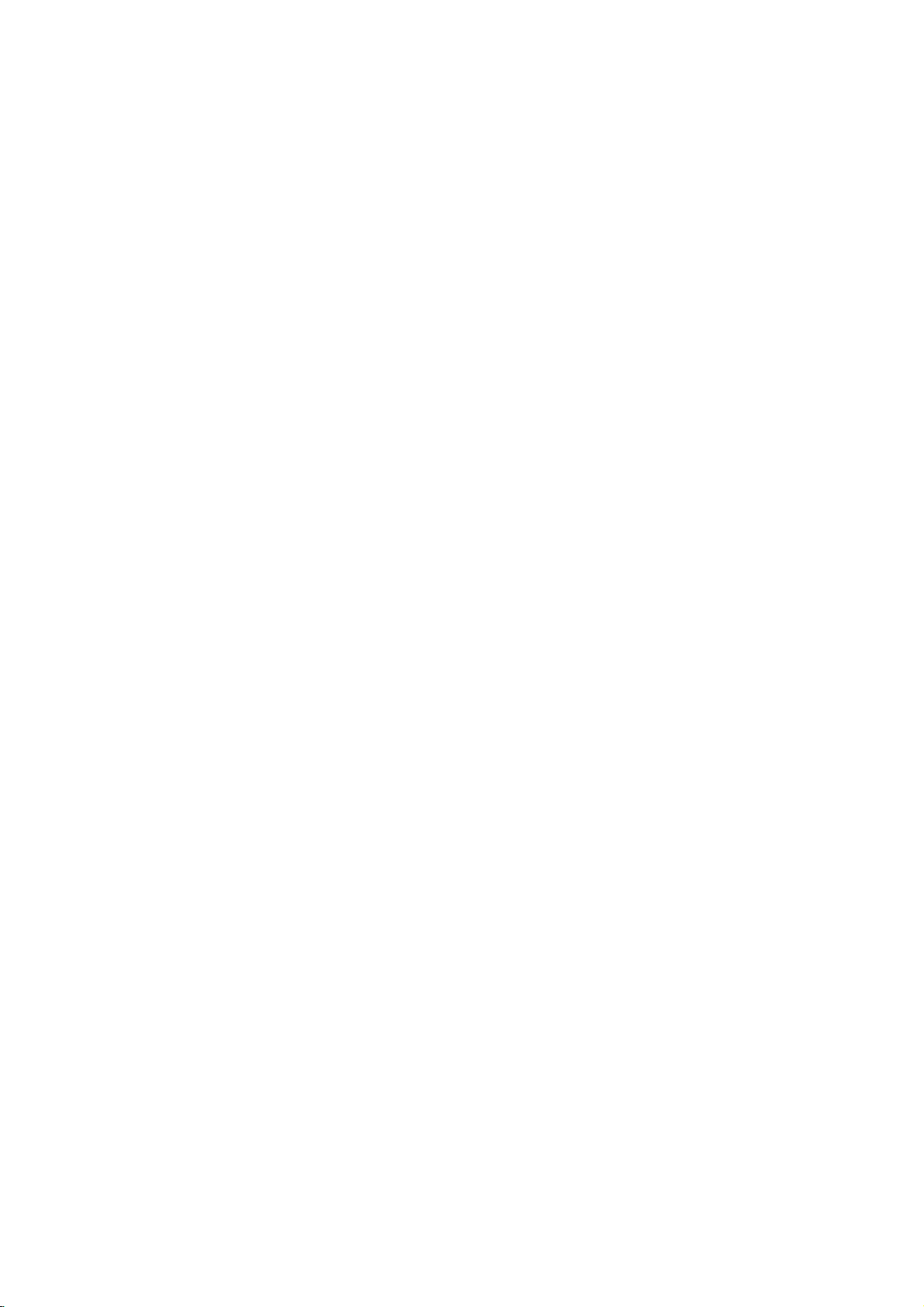
PRZYGOTOWANIE
Podł?czenia
(ci?g
dalszy)
Wskazowki
W
zale?no?ci
od
rodzaju
telewizora
i
sprz?tu,
ktory
chcesz
podł?czy?,
istnieje
kilka
sposobow,
na
ktore
mo?esz
go
poł?czy?
z
nagrywark?.
Wykorzystaj
jeden
z
podanych
poni?ej
sposobow.
Aby
poł?czenie
było
jak
najlepsze,
w
miar?
potrze-
by
odnie?
si?
do
instrukcji
obsługi
Twojego
telewizo-
ra,
magnetowidu
czy
sprz?tu
audio.
Uwaga
--
Upewnij
si?,
?e
nagrywarka
podł?czona
jest
bezpo?rednio
do
telewizora.
Wybierz
odpowiednie
wej?cie
wideo
w
telewizorze.
--
Nie
podł?czaj
wyj?cia
AUDIO
OUT
nagrywarki
do
wej?cia
"phono
in"
magnetofonu
(nagrywanie)
Twojego
sprz?tu
audio.
--
Nie
podł?czaj
odtwarzacza
DVD
do
telewizora
poprzez
magnetowid
(VCR).
Obraz
z
DVD
mogłby
by?
zakłocany
przez
system
ochrony
przed
kopi-
owaniem.
Podł?czanie
do
telewizora
Wykonaj
jedno
z
poni?szych
podł?cze?,
w
zale?no?ci
od
rodzaju
posiadanego
sprz?tu.
Gdy
korzystasz
z
gniazd
COMPONENT
VIDEO
OUT/PROGRESSIVE
SCAN,
ustaw
przeł?cznik
VIDEO
OUTPUT
na
pozycj?
COMPONENT.
Gdy
korzystasz
z
gniazda
SCART,
ustaw
przeł?cznik
VIDEO
OUTPUT
na
RGB.
Podł?czenie
SCART
Podł?cz
gniazdo
SCART
EURO
AV1
AUDIO/VIDEO
nagrywarki
do
odpowiednich
gniazd
wej?ciowych
telewizora
za
pomoc?
przewodu
SCART
(T).
Podł?czenie
Video
Podł?cz
gniazdo
VIDEO
OUT
nagrywarki
z
gniazdem
wej?ciowym
video
telewizora
za
pomoc?
przewodu
video
(V).
Podł?czenie
S-Video
Podł?cz
gniazdo
S-VIDEO
OUT
nagrywarki
z
gniazdem
wej?ciowym
s-video
telewizora
za
pomoc?
przewodu
S-Video
(S).
Podł?czenie
Component
Video
Podł?cz
gniazda
COMPONENT
VIDEO
OUT/PRO-
GRESSIVE
SCAN
nagrywarki
do
odpowiednich
gniazd
wej?ciowych
telewizora
za
pomoc?
przewodu
Y
Pb
Pr
(C).
Podł?czenie
Progressive
Scan
(ColorStreamPro)
Je?li
Twoj
telewizor
wykonany
został
w
technologii
"high-definition"
lub
"digital
ready",
mo?esz
korzysta?
z
zalet
wyj?cia
skanowania
progresywnego
nagrywarki,
w
celu
uzyskania
najwy?szej
mo?liwej
rozdzielczo?ci
video.
Je?li
Twoj
telewizor
nie
akceptuje
formatu
skanowania
progresywnego,
obraz
b?dzie
zakłocony,
je?li
wł?czysz
t?
funkcj?
w
nagrywarce.
Podł?cz
gniazda
COMPONENT
VIDEO
OUT/PRO-
GRESSIVE
SCAN
nagrywarki
do
odpowiednich
gniazd
wej?ciowych
telewizora
za
pomoc?
przewodu
Y
Pb
Pr
(C).
Uwagi
--
Ustaw
funkcj?
Progressive
na
"ON"
(Wł?czona)
w
menu
ustawie?,
aby
wł?czy?
sygnał
z
funkcj?
skanowania
progresywnego,
patrz
strona
23.
--
Ustaw
funkcj?
Progressive
na
"OFF"
(Wył?czona),
wyjmuj?c
płyt?
z
urz?dzenia
i
zamykaj?c
szuflad?.
Na
wy?wietlaczu
pojawi
si?
komunikat
"no
disc"
(brak
płyty).
Wowczas
naci?nij
i
przytrzymaj
przez
5
sekund
przycisk
STOP.
--
Funkcja
skanowania
progresywnego
nie
działa
z
analogowymi
podł?czeniami
video
(?ołte
gniazdo
jack
VIDEO
OUT)
lub
podł?czeniem
S-VIDEO.
Podł?czenie
Audio
(Lewy/Prawy)
Podł?cz
lewe
i
prawe
gniazdo
jack
AUDIO
OUT
nagrywarki
do
lewego
i
prawego
gniazda
jack
IN
telewizora
za
pomoc?
przewodow
audio
(A).
Nie
podł?czaj
wyj?cia
AUDIO
OUT
nagrywarki
do
wej?cia
"phono
in"
magnetofonu
(nagrywanie)
Twojego
sprz?tu
audio.
AUDIO
INPUT
VIDEO
INPUT
S-VIDEO
INPUT
SCART
INPUT
Pr
Pb
Y
COMPONENT
VIDEO
INPUT
S
AV
T
C
Tył
telewizora
Tył
nagrywarki
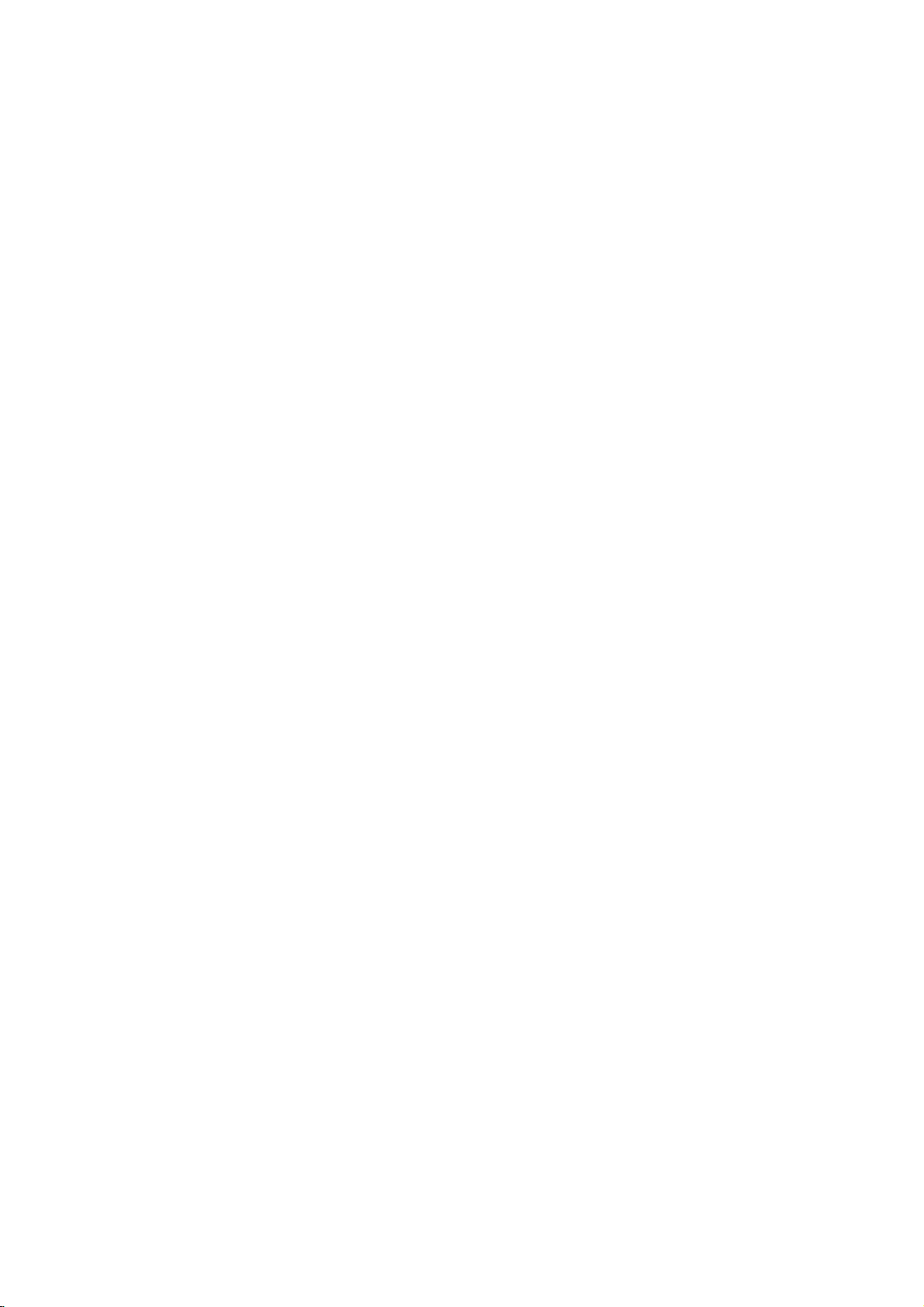
Podł?czenie
do
telewizji
kablowej
b?d?
do
tunera
satelitarnego
Je?li
posiadasz
odbiornik
telewizji
kablowej
lub
satelitarnej
z
wbudowanym
dekoderem,
podł?cz
go
do
nagrywarki
i
do
telewizora
jak
pokazano
na
tej
stronie.
Je?li
korzystasz
z
oddzielnego
dekodera
do
telewizji
kablowej/
satelitarnej,
wykonaj
ustawienia
zgodnie
z
instrukcjami
umieszczonymi
po
prawej
stronie.
Korzystaj?c
z
ustawie?
opisanych
na
tej
stronie
mo?esz:
?
Nagrywa?
ka?dy
kanał
poprzez
wybranie
go
za
pomoc?
tunera
telewizji
kablowej/
satelitarnej.
1
Podł?cz
przewody
RF
jak
pokazano.
Pozwoli
Ci
to
na
ogl?danie
i
nagrywanie
kanałow
TV.
2
Za
pomoc?
kabla
SCART
poł?cz
gniazdo
EURO
AV1
AUDIO/VIDEO
z
gniazdem
SCART
AV
w
telewizorze.
Pozwoli
Ci
to
na
ogl?danie
płyt.
3
Za
pomoc?
kabla
SCART
poł?cz
gniazdo
EURO
AV2
DECODER
z
gniazdem
SCART
AV
tunera
telewizji
satelitarnej/
kablowej.
Pozwoli
Ci
to
na
nagrywanie
zakodowanych
kanałow
TV.
Wskazowka
Ta
nagrywarka
wyposa?ona
jest
w
funkcj?
jednoczes-
nego
nagrywania
i
ogl?dania
ro?nych
programow.
Ta
funkcja
pozwala
na
nagrywanie
programu
TV
z
wbu-
dowanego
w
nagrywarce
tunera
TV,
przy
jednoczesnym
ogl?daniu
programu
satelitarnego
lub
kablowego
(patrz
strona
48).
Uwaga:
Nie
podł?czaj
tej
nagrywarki
'poprzez'
magnetowid,
tuner
satelitarny
czy
kablowy.
Zawsze
podł?czaj
ka?dy
element
bezpo?rednio
do
telewizora
b?d?
odbiornika
AV.
Podł?czenie
zewn?trznego
dekodera
Je?li
posiadasz
zewn?trzny
dekoder
przeznaczony
do
telewizji
satelitarnej
lub
kablowej,
zastosuj
ustawienia
opisane
na
tej
stronie.
1
Podł?cz
przewod
z
wyj?cia
antena/telewizja
kablowa
do
wej?cia
antenowego
w
tunerze
telewizji
kablowej/
satelitarnej.
2
Za
pomoc?
przewodu
SCART
podł?cz
dekoder
do
tunera
telewizji
kablowej/
satelitarnej.
Bardziej
szczegołowe
informacje
znajdziesz
w
instrukcji
obsługi
dekodera.
3
Za
pomoc?
kabla
SCART
poł?cz
gniazdo
EURO
AV2
DECODER
z
gniazdem
SCART
AV
tunera
telewizji
satelitarnej/
kablowej.
4
Za
pomoc?
kabla
SCART
poł?cz
gniazdo
EURO
AV1
AUDIO/VIDEO
z
gniazdem
SCART
AV
w
telewizorze.
Uwaga:
Nie
podł?czaj
dekodera
bezpo?rednio
do
nagrywarki.
Informacje
z
dekodera
(na
przykład
odnosz?ce
si?
do
opłat
za
programy
TV)
mog?
by?
wy?wietlane
tylko
wowczas,
gdy
nagrywarka
jest
wył?czona
(w
trybie
czuwania).
Aby
nagrywanie
programowane
czasowo
działało
prawidłowo,
tuner
telewizji
satelitarnej/
kablowej
musi
by?
wł?czony
tak?e
podczas
nagrywania.
Przy
tym
ustawieniu
nie
jest
mo?liwe
ogl?danie
jed-
nego
programu
TV
i
jednoczesne
nagrywanie
innego.
Podł?czenia
(ci?g
dalszy)
SCART
AV1
SCART
AV2
AERIAL
INPUT
AERIAL
OUTPUT
SCART
AV1
SCART
AV2
AERIAL
INPUT
AERIAL
OUTPUT
SCART
AV
Tył
nagrywarki
Tył
nagrywarki
Antena/Telewizja
kablowa
Tuner
telewizji
kablowej
lub
satelitarnej
Tuner
telewizji
kablowej
lub
satelitarnej
Dekoder
Antena
/Telewizja
kablowa
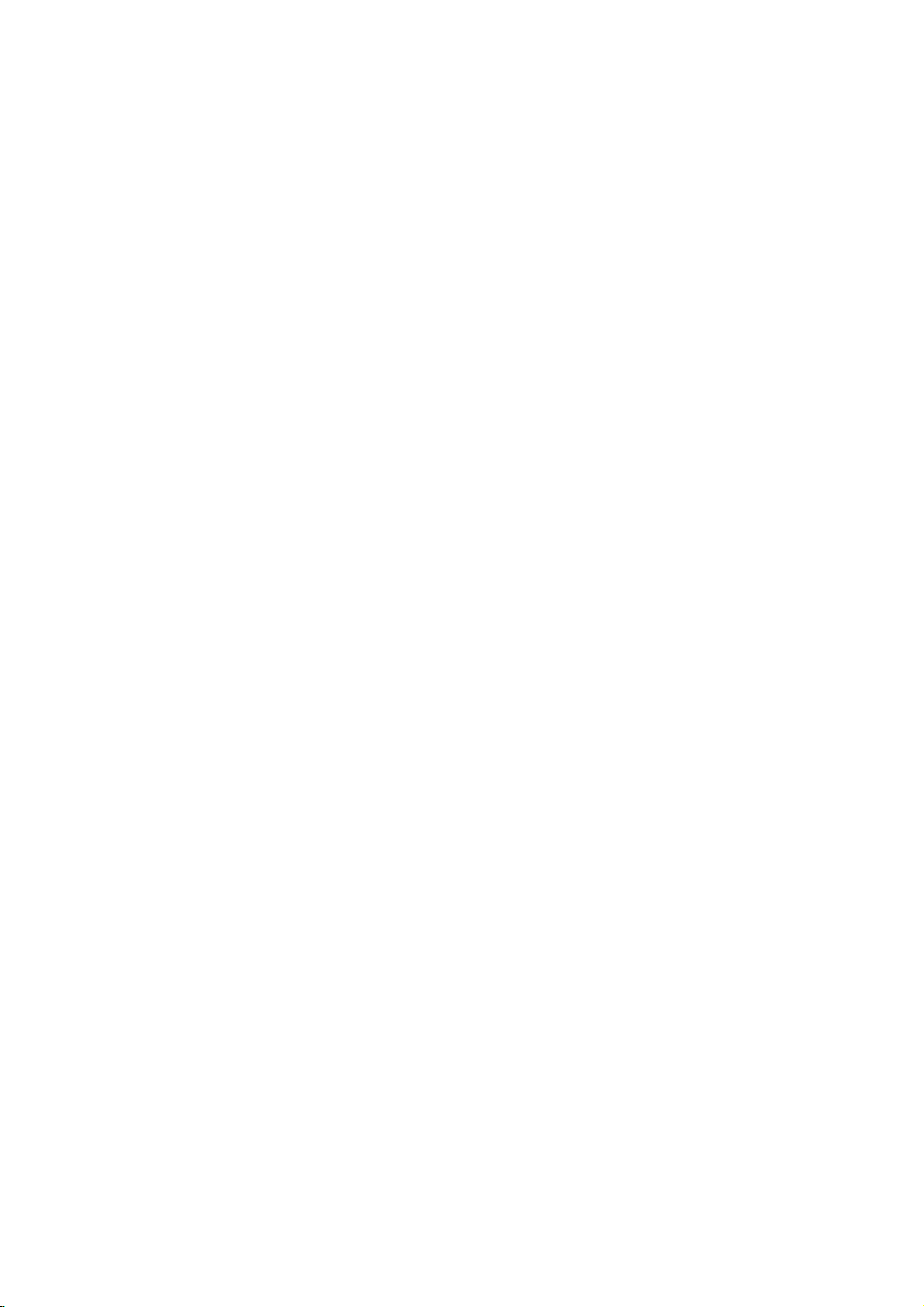
Podł?czenia
(ci?g
dalszy)
Podł?czenie
do
wzmacniacza
Podł?czenie
do
analogowego,
dwukanałowego
wzmacniacza
stereo
lub
do
wzmacniacza
wyposa?onego
w
system
Dolby
Pro
Logic
ll/
Pro
Logic
Podł?cz
lewe
i
prawe
gniazdo
jack
AUDIO
OUT
nagrywarki
do
lewego
i
prawego
gniazda
wej?ciowego
jack
Twojego
wzmacniacza,
odbiornika,
sprz?tu
audio,
za
pomoc?
przewodow
audio
(A).
Podł?czenie
do
wzmacniacza
wyposa?onego
w
dwukanałowy
cyfrowy
system
stereo
(PCM)
lub
do
odbiornika
audio/
video
wyposa?onego
w
wielokanałowy
dekoder
(Dolby
DigitalTM,
MPEG
2,
lub
DTS)
1
Podłacz
jedno
z
gniazd
wyj?ciowych
jack
DIGITAL
AUDIO
OUT
nagrywarki
(OPTYCZNE
O
lub
KONCENTRYCZNE
X)
do
odpowiednich
gniazd
wej?ciowych
jack
wzmacniacza.
Wykorzystaj
opcjonalny
cyfrowy
przewod
audio
(optyczny
O
lub
koncentryczny
X).
2
B?dzie
trzeba
aktywowa?
cyfrowe
gniazdo
wyj?ciowe
nagrywarki.
(Patrz
"D?wi?k",
strona
25).
Cyfrowy
d?wi?k
wielokanałowy
Cyfrowe
poł?czenie
wielokanałowe
zapewnia
najwy?sz?
jako??
d?wi?ku.
W
tym
celu
potrzebny
jest
wielokanałowy
odbiornik
Audio/Video,
ktory
obsługuje
jeden
lub
wi?cej
z
formatow
obsługiwanych
przez
nagrywark?
(MPEG
2,
Dolby
Digital
i
DTS).
Sprawd?
w
instrukcji
obsługi
odbiornika
oraz
oznaczenia
umieszc-
zone
na
odbiorniku.
Uwaga:
W
zwi?zku
z
umow?
licencyjn?
DTS,
cyfrowy
sygnał
wyj?ciowy
b?dzie
przekazywany
przez
cyfrowe
gniazdo
wyj?ciowe
DTS
digital
out
po
wybraniu
opcji
przekazy-
wania
d?wi?ku
DTS
(DTS
audio
stream).
Uwagi
--
Je?li
format
audio
wyj?cia
cyfrowego
nie
jest
zgodny
z
mo?liwo?ciami
odbiornika,
odbiornik
b?dzie
wydawał
mocny,
zniekształcony
d?wi?k
lub nie
wyda
?adnego
d?wi?ku.
--
Sze?ciokanałowy
cyfrowy
d?wi?k
z
efektem
otaczania
mo?e
by?
uzyskany
przez
poł?czenie
cyfrowe
tylko
je?li
Twoj
odbiornik
jest
wyposa?ony
w
cyfrowy,
wielokanałowy
dekoder.
--
Aby
wy?wietli?
na
ekranie
telewizora
format
audio
bie??cego
DVD,
naci?nij
przycisk
AUDIO.
--
Ta
nagrywarka
nie
realizuje
funkcji
wewn?trznego
(dwukanałowego)
dekodowania
?cie?ki
d?wi?kowej
w
systemie
DTS.
Aby
korzysta?
z
wielokanałowego
efektu
otaczania
w
systemie
DTS,
musisz
podł?czy?
nagry-
wark?
do
odbiornika
kompatybilnego
z
systemem
DTS
poprzez
jedno
z
cyfrowych
wyj??
d?wi?ku
tej
nagrywarki.
PRZYGOTOWANIE
A
X
O
AUDIO
INPUT
DIGITAL
INPUT
COAXIAL
DIGITAL
INPUT
OPTICAL
Tył
nagrywarki
Gniazdo
?cienne
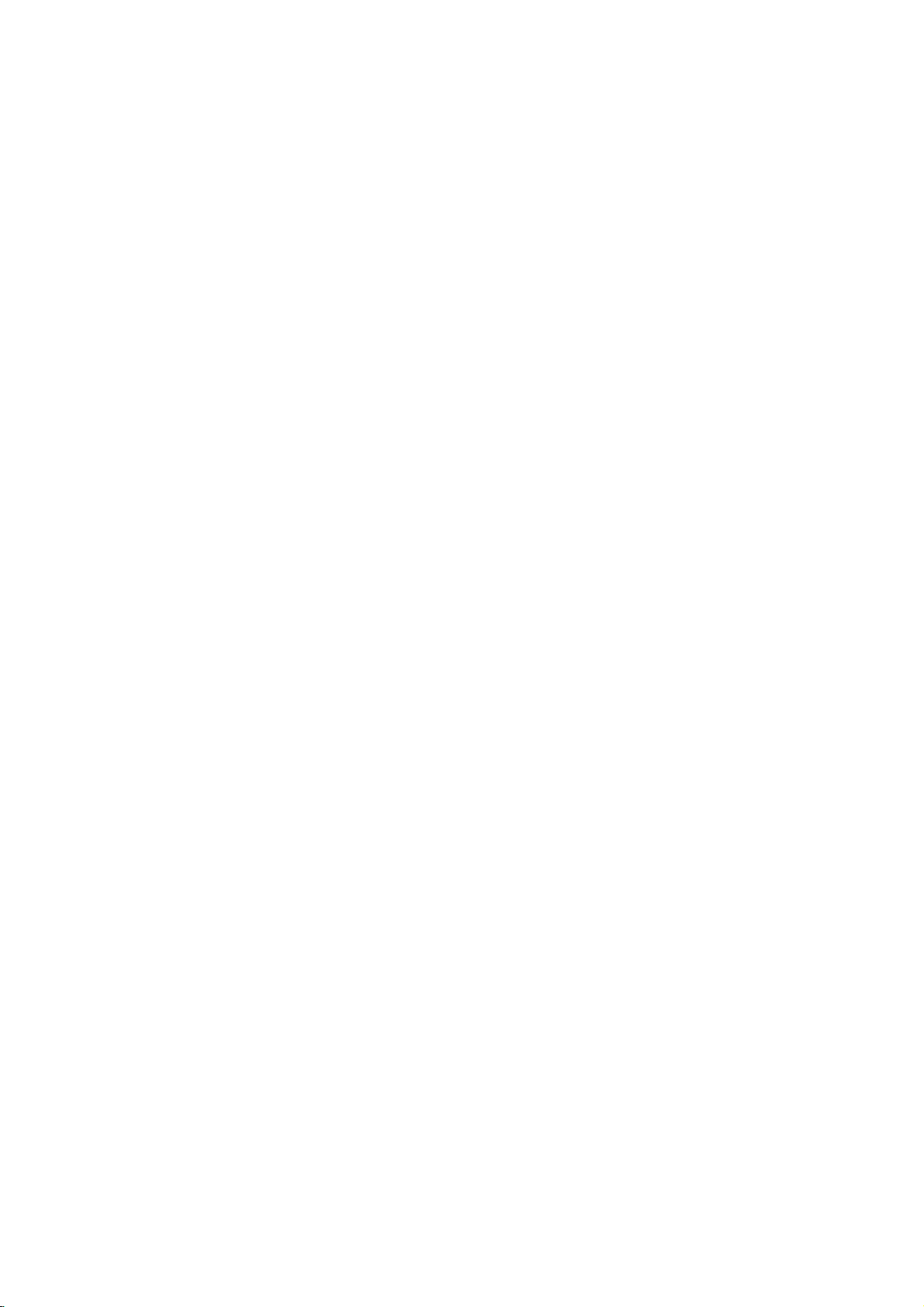
Podł?czenia
(ci?g
dalszy)
18
Dodatkowe
podł?czenia
Audio/Video
(A/V)
nagrywarki
Poł?cz
gniazda
wej?ciowe
(
AV3,
AV4)
nagrywarki
DVD
z
gniazdami
wyj?ciowymi
audio/video
elementu
dodatkowego
za
pomoc?
przewodow
audio/video.
Uwaga
Je?li
wykorzystujesz
gniazdo
S-VIDEO
IN
na
panelu
przednim,
sygnał
z
gniazda
VIDEO
IN
na
panelu
przednim
nie
jest
emitowany.
Podł?czenie
kamery
cyfrowej
Za
pomoc?
gniazda
DV
IN
na
panelu
przednim
mo?liwe
jest
podł?czenie
kamery
cyfrowej
i
cyfrowe
przenoszenie
nagra?
z
ta?m
cyfrowych
lub
płyt
DVD-
R/RW
na
płyty
DVD-R/RW
lub
dysk
twardy.
Za
pomoc?
przewodu
DV
(nie
dostarczonego)
podł?cz
wej?cie/wyj?cie
jack
Twojej
kamery
do
gniazda
jack
DV
IN
nagrywarki.
Uwaga
To
gniazdo
słu?y
wył?cznie
do
podł?czania
urz?dze?
video
pracuj?cych
w
formacie
cyfrowym.
Nie
jest
ono
kompatybilne
z
cyfrowymi
tunerami
satelitarnymi
i
magnetowidami
D-VHS.video
decks.
L
R
VIDEO
OUTPUT
AUDIO
OUTPUT
S-VIDEO
OUTPUT
DV
IN/OUT
Przod
nagrywarki
Kamera
cyfrowa
LUB
Przod
nagrywarki
Panel
gniazd
urz?dze?
zewn?trznych
(magnetowid,
kamera,
itp.)
Tył
nagrywarki
LUB
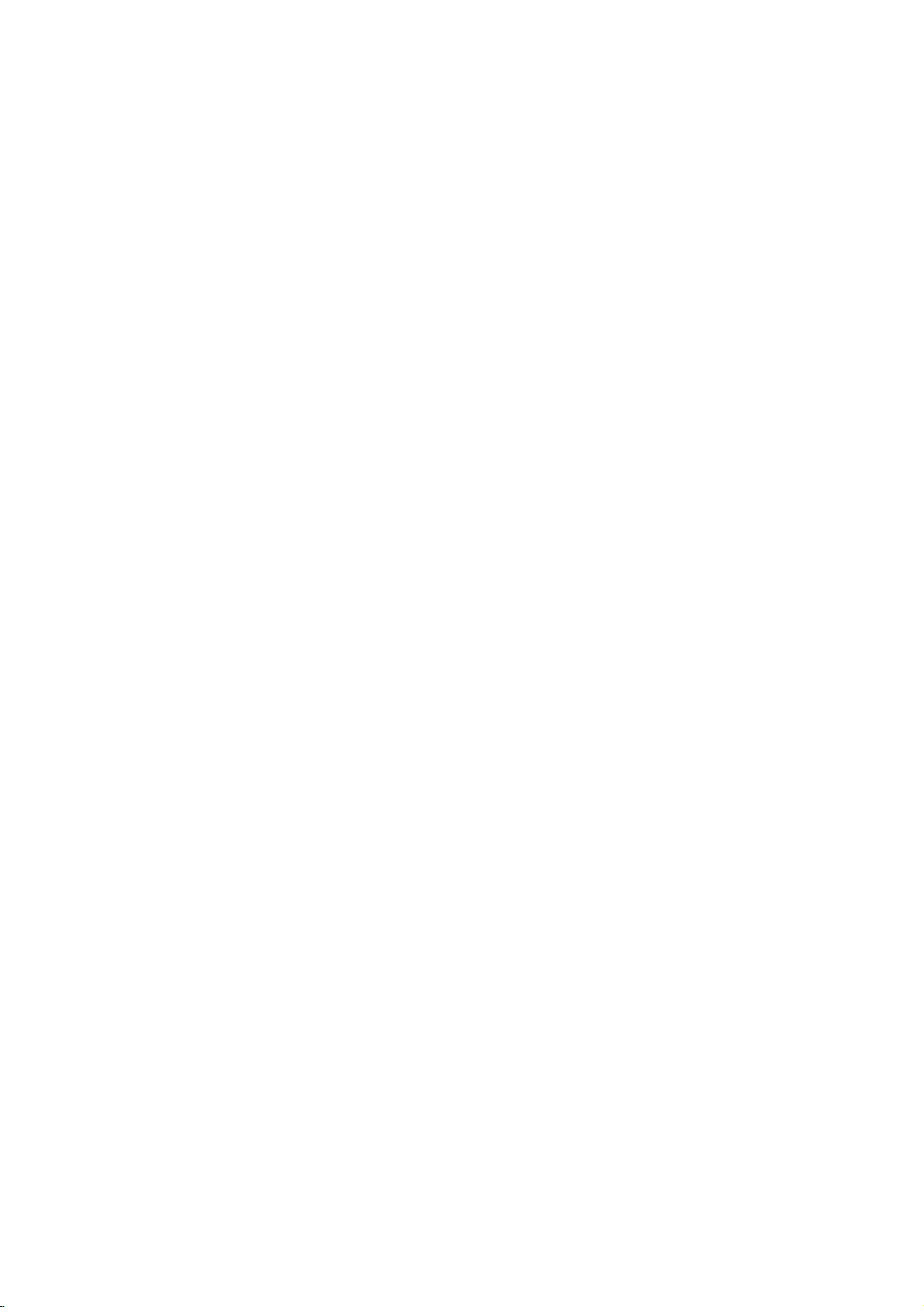
PRZYGOTOWANIE
19
Przed
rozpocz?ciem
u?ytkowania
Ustawienia
pocz?tkowe
W
tym
systemie
menu
jest
kilka
sposobow
na
dos-
tosowanie
ustawie?
fabrycznych
do
własnych
potrzeb.
Wi?kszo??
z
menu
składa
si?
z
trzech
poziomow,
na
ktorych
mo?na
zmienia?
ustawienia,
ale
w
niektorych
przypadkach
trzeba
wej??
gł?biej,
ze
wzgl?du
na
ro?norodno??
ustawie?.
Po
naci?ni?ciu
przycisku
SETUP,
na
ekranie
telewizora
pojawi
si?
tylko
pierwszy
i
drugi
poziom
systemu
menu.
Poziom
trzeci
zostanie
wy?wietlony
po
naci?ni?ciu
przycisku
"B".Dla
ułatwienia
poruszania
si?
po
poziomach
menu
po
prawej
stronie
etykiety
menu
b?dzie
widoczny
znak
"B"
,
aby
ułatwi?
Ci
przej?cie
na
kolejny
poziom
Aby
przywoła?
menu
i
opu?ci?
je:
Naci?nij
przycisk
SETUP,
aby
przywoła?
menu.
Powtorne
naci?ni?cie
przycisku
SETUP
spowoduje
powrot
do
ekranu
pocz?tkowego.
Aby
przej??
do
kolejnego
poziomu:
Naci?nij
przycisk
B
na
pilocie
zdalnego
sterowania.
Aby
cofn??
si?
do
poprzedniego
poziomu:
Naci?nij
przycisk
b
na
pilocie
zdalnego
sterowania.
Czynno?ci
ogolne
1
Naci?nij
przycisk
SETUP.
Pojawi
si?
menu
ustawie?.
2
Korzystaj?c
z
przyciskow
v
/
V
wybierz
??dan?
opcj?.
3
Gdy
wybierzesz
??dan?
pozycj?,
naci?nij
przy-
cisk
B,
aby
przej??
do
drugiego
poziomu.
4
Korzystaj?c
z
przyciskow
v
/
V
wybierz
drug?
??dan?
opcj?.
5
Naci?nij
przycisk
B,
aby
przej??
do
trzeciego
poziomu.
6
U?ywaj?c
przyciskow
v
/
V
wybierz
??dane
ustawienie,
a
nast?pnie
naci?nij
przycisk
ENTER,
aby
potwierdzi?
wybor.
Niektore
pozycje
wymagaj?
dodatkowych
krokow.
7
Naci?nij
przycisk
SETUP,
aby
opu?ci?
menu
ustawie?.
Informacje
ogolne
Automatyczne
programowanie
Ta
nagrywarka
wyposa?ona
jest
w
tuner
z
syntez?
cz?stotliwo?ci,
z
mo?liwo?ci?
zaprogramowania
do
88
kanałow
TV.
Przygotowanie:
Podł?cz
nagrywark?
do
??danego
typu
anteny,
jak
pokazano
w
rozdziale
o
podł?czaniu
anteny
na
stronie
14.
1
Naci?nij
przycisk
SETUP
Pojawi
si?
menu
ustawie?.
2
Korzystaj?c
z
przyciskow
v
/
V
wybierz
opcj?
General
(Ogolne).
3
Gdy
wybierzesz
opcj?
Ogolne,
naci?nij
przycisk
B,
aby
przej??
do
drugiego
poziomu.
4
Korzystaj?c
z
przyciskow
v
/
V
wybierz
opcj?
Auto
Programming
(Automatyczne
programowanie).
5
Naci?nij
przycisk
B,
aby
przej??
do
trzeciego
poziomu.
Pod?wietlony
zostanie
komunikat
"Start".
6
Naci?nij
przycisk
ENTER,
aby
rozpocz??
przeszukiwanie
kanałow.
Tuner
automatycznie
znajdzie
wszystkie
dost?pne
w
danym
obszarze
kanały
i
zapisze
je
w
pami?ci.
Auto
Program
Program
Edit
Clock
set
TV
Aspect
Searching
11%
Progressive
Scan
AV1
Decoder
PBC
Initialization
Stop
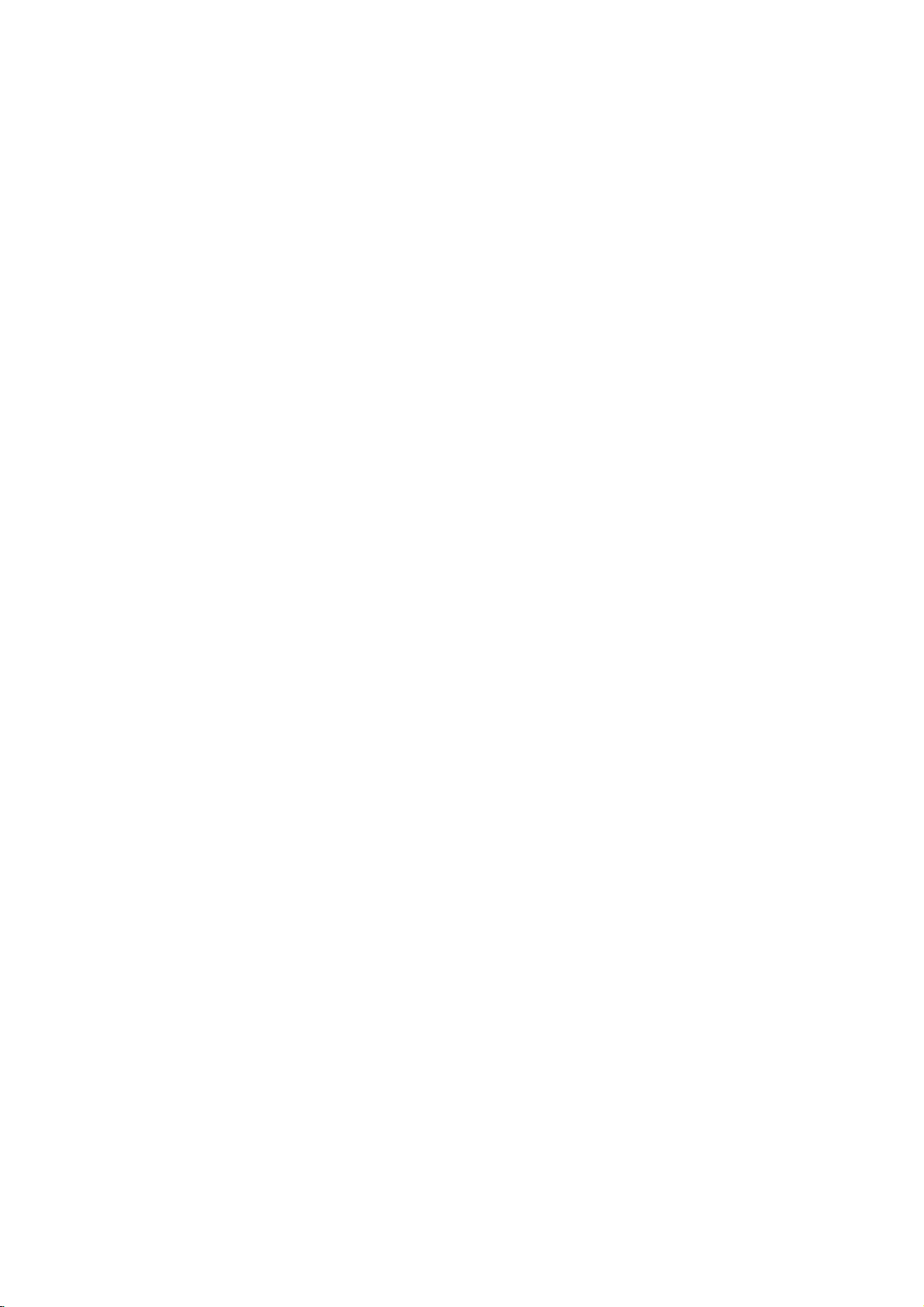
20
Przed
rozpocz?ciem
u?ytkowania
(ci?g
dalszy)
Edycja
programow
Mo?esz
edytowa?
kanały
r?cznie
(dodawa?,
usuwa?,
nazywa?,
przemieszcza?,
itp.).
1
Naci?nij
przycisk
SETUP.
Pojawi
si?
menu
ustawie?.
2
Korzystaj?c
z
przyciskow
v
/
V
wybierz
opcj?
General
(Ogolne).
3
Gdy
wybierzesz
opcj?
Ogolne,
naci?nij
przycisk
B,
aby
przej??
do
drugiego
poziomu.
4
U?ywaj?c
przyciskow
v
/
V
wybierz
opcj?
Program
Edit
(Edycja
programow),
a
nast?pnie
naci?nij
przycisk
B,
aby
przej??
do
trzeciego
poziomu.
Pod?wietlony
jest
komunikat
"Edit".
5
Naci?nij
przycisk
ENTER.
Pojawi
si?
menu
listy
programow.
6
Korzystaj?c
z
przyciskow
v
/
V
wybierz
numer
programu,
nast?pnie
naci?nij
przycisk
ENTER.
Opcje
listy
programow
pojawi?
si?
po
lewej
stronie
menu.
7
Korzystaj?c
z
przyciskow
v
/
V
wybierz
opcj?,
a
nast?pnie
naci?nij
przycisk
ENTER,
aby
potwierdzi?
wybor.
Program
Edit
(Edycja
programu):
Do
edycji
wybranego
programu.
Station
Rename
(Zmiana
nazwy
stacji):
Do
edycji
nazwy
stacji
Move
(Przesu?):
Zmienia
miejsce
programu
na
li?cie
programow.
Delete
(Usu?):
Usuwa
program
z
listy
programow.
Decoder
On/Off
(Dekoder
Wł?czony/
Wył?czony):
Wł?cza
lub
wył?cza
dekoder
dla
danego
programu.
Nicam
Auto/Off
(Funkcja
NICAM
Automatyczna/
Wył?czona):
Ustawia
funkcj?
NICAM
na
tryb
automatyczny
lub
wył?cza
j?
dla
danego
programu.
8
Naciskaj
przycisk
RETURN
(O),
aby
opu?ci?
menu
listy
programow.
Edycja
programow
Mo?esz
wykona?
przeszukiwanie,
wybieranie
oraz
zapa-
mi?tywanie
kanałow
TV
r?cznie.
1.
Za
pomoc?
przyciskow
v
/
V
wybierz
program
z
menu
listy
programow
i
naci?nij
przycisk
ENTER.
Opcje
menu
pojawi?
si?
po
lewej
stronie
menu.
2.
Za
pomoc?
przyciskow
v
/
V
wybierz
opcj?
'Program
Edit'
(Edycja
programow)
z
listy
opcji
i
naci?nij
ENTER.
Pojawi
si?
menu
edycji
programow.
3.
Aby
korzysta?
z
menu
edycji
programow,
zapoznaj
si?
z
opisami
zamieszczonymi
poni?ej.
b
/
B
(w
lewo/
w
prawo):
Przesuwaj?
kursor
do
poprzedniej
lub
nast?pnej
kolumny.
v
/
V
(w
gor?/
w
doł):
Zmieniaj?
ustawienia
oraz
aktualn?
pozycj?
kursora.
PR:
Pokazuje
numer
programu
(tylko
na
wy?wietlaczu)
Seek
(Szukaj):
Automatyczne
wyszukiwanie
stacji.
Za
pomoc?
przyciskow
b
/
B
wybierz
opcj?
Seek,
a
nast?pnie
naci?nij
przycisk
v
/
V.
Przeszukiwanie
zostaje
zako?czone,
gdy
nagrywarka
dostroi
si?
do
stacji.
Ch.
(Kanał):
Zmienia
numer
edytowanego
kanału.
Za
pomoc?
przyciskow
b
/
B
wybierz
opcj?
Kanał,
nast?pnie
naci?nij
przycisk
v
/
V.
MFT:
Zmienia
cz?stotliwo??
podczas
strojenia
pre-
cyzyjnego.
Za
pomoc?
przyciskow
b
/
B
wybierz
opcj?
MFT,
nast?pnie
naci?nij
przycisk
v
/
V
4.
Wybierz
OK,
a
nast?pnie
naci?nij
przycisk
ENTER,
aby
potwierdzi?
ustawienie
i
powroci?
do
menu
listy
programow.
Auto
Program
Program
Edit
Clock
set
TV
Aspect
Progressive
Scan
AV1
Decoder
PBC
Initialization
Edit
Select
Move
Close
Page
Up/Down
PR
Ch.
MFT
Station
PR-01
01
C12
C23
C7
C27
C17
C33
C34
C47
C10
+10
0
0
-10
0
0
+20
0
-60
BBC1
BBC2
ITV
CH2
CHTV
WEST
ANGLI
ABC
TV2
02
03
04
05
06
07
08
09
10
11
NICAM
Decoder
Program
Edit
Station
Rename
Move
Delete
Decoder
On
/
Off
Nicam
Auto
/
Off
PR
Seek
Ch.
MFT
OK
C7
07
0
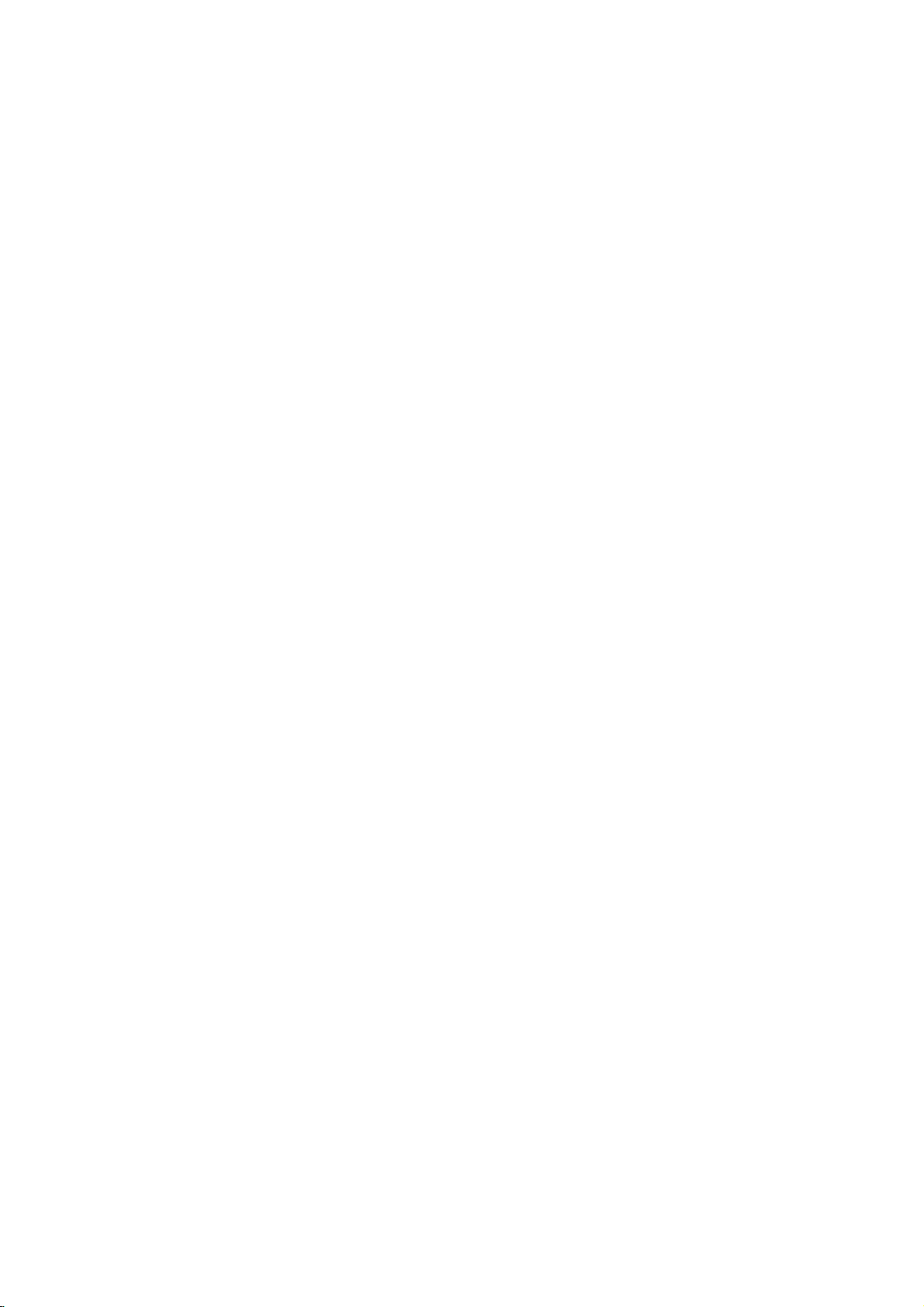
PRZYGOTOWANIE
21
Przed
rozpocz?ciem
u?ytkowania
(ci?g
dalszy)
Edycja
programow
(ci?g
dalszy)
Zmiana
nazwy
stacji
Mo?esz
samodzielnie
nadawa?
nazwy
stacjom.
Nazwa
mo?e
składa?
si?
maksymalnie
z
5
znakow.
1.
Za
pomoc?
przyciskow
v
/
V
wybierz
stacj?
z
menu
Listy
programow
i
naci?nij
przycisk
ENTER.
Opcje
menu
pojawi?
si?
po
lewej
stronie
menu.
2.
Za
pomoc?
przyciskow
v
/
V
wybierz
opcj?
'Zmiana
nazwy
stacji'
z
listy
opcji
i
naci?nij
przycisk
ENTER.
Pojawi
si?
menu
klawiatury.
3.
Wprowad?
nazw?
stacji.
Za
pomoc?
przyciskow
b
/
B
/
v
/
V
wybierz
liter?
i
naci?nij
przycisk
ENTER,
aby
potwierdzi?
wybor.
?A
lphabet
Capital
(Wielkie
litery):
Przeł?czanie
klawiatury
na
wielkie
litery.
?
Alphabet
Small
(Małe
litery):
Przeł?czanie
klawiatury
na
małe
litery.
?S
y
m
bol:
Przeł?czanie
klawiatury
na
symbole.
?
OK:
Wybierz,
aby
zako?czy?.
?C
a
n
cel:
Usuni?cie
wszystkich
wprowadzonych
liter.
?
Space:
Wstawienie
spacji
w
miejscu
ustawienia
kursora.
?
Delete:
Usuni?cie
znaku
znajduj?cego
si?
przed
kursorem.
?
b
/
B:
Przesuni?cie
kursora
w
lewo
lub
w
prawo.
Przyciski
pilota
zdalnego
sterowania
słu??ce
do
wprowadzania
nazwy
N
(PLAY):
Wstawienie
spacji
w
miejscu
ustawienia
kursora.
X
(PAUSE/STEP):
Usuni?cie
znaku
znajduj?cego
si?
za
kursorem.
x
(STOP),
CLEAR:
Usuni?cie
znaku
znajduj?cego
si?
przed
kursorem.
.
/
>:
Przesuni?cie
kursora
w
lewo
lub
w
prawo.
Przyciski
numeryczne
(0-9):
Wprowadzenie
litery
o
okre?lonej
pozycji
w
wybranej
kolumnie.
MENU/LIST,
DISPLAY:
Przeł?czanie
trybu
klawiatury
(Wielkie
litery,
Małe
litery,
Symbole)
4.
Naci?nij
ikon?
'OK'
oraz
przycisk
ENTER,
aby
potwierdzi?
nazw?
oraz
powroci?
do
menu
Listy
programow.
R?czne
ustawianie
kolejno?ci
programow
TV
Za
pomoc?
menu
Listy
programow
mo?esz
ustawi?
kolejno??
programow.
1.
Za
pomoc?
przyciskow
v
/
V
wybierz
program
z
Listy
programow
i
naci?nij
przycisk
ENTER.
Opcje
menu
pojawi?
si?
po
lewej
stronie
menu.
2.
Za
pomoc?
przyciskow
v
/
V
wybierz
opcj?
'Move'
(Przenie?)
i
naci?nij
przycisk
ENTER.
3.
Za
pomoc?
przyciskow
v
/
V
wybierz
??dan?
pozycj?
i
naci?nij
przycisk
ENTER,
aby
zachowa?
ustawienie.
Usuwanie
programu
Za
pomoc?
menu
Listy
programow
mo?na
kasowa?
programy.
1.
Za
pomoc?
przyciskow
v
/
V
wybierz
program
z
Listy
programow
i
naci?nij
przycisk
ENTER.
Opcje
menu
pojawi?
si?
po
lewej
stronie
menu.
2.
Za
pomoc?
przyciskow
v
/
V
wybierz
opcj?
'Delete'
(Usu?)
i
naci?nij
przycisk
ENTER.
Program
zostanie
usuni?ty.
Wł?czanie
i
wył?czanie
dekodera
1.
Za
pomoc?
przyciskow
v
/
V
wybierz
program
z
Listy
programow,
dla
ktorego
chcesz
stosowa?
funkcj?
dekodera
i
naci?nij
przycisk
ENTER.
Opcje
menu
pojawi?
si?
po
lewej
stronie
menu.
2.
Za
pomoc?
przyciskow
v
/
V
wybierz
opcj?
'Decoder
On
/
Off'
(Dekoder)
i
naci?nij
przycisk
ENTER.
Je?li
wybierzesz
On
(Wł?czony),
na
ekranie
menu
pojawi
si?
komunikat
'Decoder'.
Ustawianie
funkcji
NICAM
na
Auto/Off
(Automatyczna/Wył?czona)
Ta
nagrywarka
mo?e
odbiera?
d?wi?k
Hi-Fi
nadawany
w
systemie
NICAM
Stereo.
Je?li
jednak
ze
wzgl?du
na
słaby
poziom
sygnału
pojawi?
si?
zakłocenia,
mo?na
t?
funkcj?
wył?czy?.
1.
Za
pomoc?
przyciskow
v
/
V
wybierz
program
z
Listy
programow
i
naci?nij
przycisk
ENTER.
Opcje
menu
pojawi?
si?
po
lewej
stronie
menu.
2.
Za
pomoc?
przyciskow
v
/
V
wybierz
opcj?
'
Nicam
Auto
/
Off'
i
naci?nij
przycisk
ENTER.
Je?li
wybierzesz
Auto
(Automatyczna),
na
ekranie
menu
pojawi
si?
komunikat
'NICAM'.
0
123456789
ABCDEFGH
I
J
KLMNOPQRST
UVWXYZ
Alphabet
Capital
ABC
OK
Cancel
Space
Delete
